Hoofstuk 1 Algemene Agtergrond 1
|
|
|
- Tania de Smet
- 6 jaren geleden
- Aantal bezoeken:
Transcriptie
1
2 Hoofstuk 1 Algemene Agtergrond 1 Inhoudsopgawe opsomming... 0 Inhoudsopgawe Algemene Agtergrond Installasie Program Keuselys Skep van datastel en rekeninge Transaksies Verslae Begrotings Nutsfunksies... 75
3 Hoofstuk 1 Algemene Agtergrond 2 Inhoudsopgawe opsomming... 0 Inhoudsopgawe Algemene Agtergrond... 5 Agtergrond... 5 Die produk Winfin Voorbereiding vir bestuur Installasie... 7 Laai Winfin... 7 Registreer Winfin Program Keuselys... 8 Datastel... 8 Nuwe... 8 Kies... 8 Skrap... 8 Registreer... 8 Parameters... 8 Omskakel... 9 Drukker opstel... 9 Exit... 9 Edit... 9 Windows Edit funksies... 9 Rekeninge... 9 Algemeen... 9 Alle rekeninge Inkomstes Uitgawes Krediteure Debiteure Privaat Uitgawes Bank Bates Voorraad Kapitaal Depresiasie Opgehoopte Depresiasie Kapitaalwins BTW Opensaldos Transaksies Pos Transaksies Rekeningkundige Transaksies Herhalende Transaksies Voorraad Transaksies Interne Bestuur Transaksies Rekonsiliasies Hoeveelhede Verslae Transaksielys Proefbalans Grootboek BTW Bateregister Ontledingsverslag Plaasontleding Transaksie-ontleding Debiteuredokumente... 16
4 Hoofstuk 1 Algemene Agtergrond 3 State Definisies Druk gestoorde verslae Afsluitings Maandeinde Beëindig Opensaldo Begrotings Opensaldo s Inkomstes Uitgawes Privaat uitgawes Bate-aankope Bateverkope Betaal krediteure Ontvang van debiteure Begrote inkomstes en uitgawes Kontantvloeibegroting Begrote saldo s Herbereken totale Definisies Rekeningontledingsgroepe Rekeningbelastinggroepe Transaksie-ontledingsgroepe Nuwe vertakking Vertakkings Indirekte verdeling Opbrengseenheid Hoeveelhede Rente Plase Lede Nutsfunksies Neem sekuriteit Herstel sekuriteit Formatteer skyfies Gebruikers Taal Papier Pos alle transaksies Integriteitskontrole Skep van datastel en rekeninge Skep van n stel Skep n nuwe datastel vir n entiteit Omskakeling Skep van Rekeninge Skep van Inkomstes Skep van Uitgawes Skep van Krediteure Skep van Debiteure Skep van Privaat Uitgawes Skep van Bank Skep van Bates Skep van Voorraad Opstel van ander hulpmiddels vir Winfin Rekeningontledingsgroepe (Sien hoofstuk 3 vir Definisies) Skep van Transaksie-ontleding (Sien hoofstuk 3 vir Definisies) Skep van n nuwe vertakking (Sien hoofstuk 3 vir Definisies) Skep van n Vertakking Plaasontleding Lede... 42
5 Hoofstuk 1 Algemene Agtergrond 4 Openingsaldo s Invoer van Opensaldo s Afsluiting van Openingsaldo s Transaksies Invoer van Transaksies Transaksies wat op die Bankstaat verskyn Produklewerings Transaksies wat op die Krediteurstaat verskyn Transaksie wat op die Koöperasiestaat verskyn Debiteuretransaksies Herhalende transaksies Rekonsiliasies Opspoor van transaksies wat reeds gepos is na die Grootboek Afsluitings Maandafsluiting Produksiejaarafsluiting Finansiële jaarafsluiting Verslae Transaksielys Proefbalans Grootboek BTW BTW 201-Opgawe BTW-Transaksielys Bateregister Voorraad Eindvoorraad Voorraadopnamevorm Ontledingsverslag Plaasontledingsverslag Transaksie-Ontledingsverslag State Inkomstestaat Balansstate en die Aantekeninge tot State Definisies Rekeninglys Begrotings Invoer van Opensaldo s Bankrekening Invoer van opensaldo s vir krediteurrekeninge Invoer van opensaldo s vir debiteurrekeninge Invoer van opensaldo s vir BTW-rekeninge Invoer van die begrote syfers Inkomstes Privaat uitgawes Bate-aankope Bateverkope Betaal van krediteure Ontvangs van debiteure Nutsfunksies Sekuriteit Herstel sekuriteit Formatteer Skyfie Opstel van Gebruikers Integriteitskontrole Taalkeuse... 78
6 Hoofstuk 1 Algemene Agtergrond 5 Agtergrond Anders as met die meeste ander boerderybestuur finansiële pakette is Winfin uit die staanspoor spesifiek ontwikkel om te voldoen aan algemene aanvaarde rekeningkundige praktyk. Daarom is dit ook moontlik om n presiese ouditspoor van elke transaksie te volg, hetsy die transaksie deur die gebruiker geïniseer is, of deur die program self gegenereer is. Bestuursverslagdoening en die vaslê van bestuursinligting, is sover moontlik geïntegreer met die vaslegging van rekeningkundige data, om dubbele werk uit te skakel. In gevalle waar dit nie moontlik was nie, is spesifieke vasleggingstegnieke en verslae ontwikkel om die beste moontlike bestuursverslagdoening te verseker. Hierdie benadering verseker dat die program eerstens voldoen aan die vereistes van die rekenmeestersproffessie, en andersyds die bestuursgebruiker in staat stel om sinvolle inligting uit die program te onttrek. Winfin is ontwikkel met die doel om die vaslegging van inligting so eenvoudig en gebruikersvriendelik moontlik te maak. Daarom is daar seker gemaak dat feitlik alle aksies met behulp van die sleutelbord of muis uitgevoer kan word. Dit bring mee dat die verwerking se insleutelspoed hoër is as die meeste soortgelyke programme wat dikwels vereis dat sekers aksies met die muis uitgevoer moet word, en ander met die sleutelbord. Die fokus met Winfin 2000 is die omskepping van 'n onderneming se finansiële data in bestuursinligting. Dit is nie net 'n "finansiële" pakket nie maar inderdaad 'n boerdery bestuurstelsel. Die produk Winfin 2000 Winfin 2000 is op die volgende fondamente gebou Winfin 2000 is gegrond op basiese beginsels van rekeningkunde. Dit stel die Landbou en bedryfsekonoom in staat om vergelykbare inligting vir die bedrywe beskikbaar te stel. Uiteindelik stel dit die gebruiker in staat om met sakevennote te kommunikeer. Winfin 2000 is bekostigbaar. Winfin 2000 is eenvoudig en gebruikersvriendelik. Eienskappe van Winfin 2000 Dit is ontwikkel deur finansiële deskundiges in samewerkering met landbou-ekonome. Die stelsel is so ontwikkel dat slegs 'n beperkte rekeningkundige en bestuurskennis nodig is om finansiële inligting in bruikbare bestuursinligting te omskep en is ontwikkel in 'n Windows omgewing. Transaksies word soos volg beskryf: Rekeningkundig: vir die rekenmeester, bv. totale verkope. Diagnose/Bestuur: vir die landbou-ekonoom, bv. verkope van gewasse of lewendehawe. Spesifieke Bestuur: spesifieke behoefte van die boer, bv. verkope van koring op 'n spesifieke plaas/land. Standaard inkomste- en uitgawesentrums is ingebou wat aan rekeningkundige en bestuursvereistes voldoen. Alle data word permanent gestoor. Bestuursinligting is
7 Hoofstuk 1 Algemene Agtergrond 6 derhalwe oor tyd beskikbaar. Finvloei 6.1 se data kan ten volle oorgedra word na Winfin Bestuursinligting kan interme van sekere eenhede uitgedruk word, byvoorbeeld (per Ha, per ton, ens.) Produksiejaarinligting kan verkry word vir enige twaalf maande. Die stelsel beskik oor 'n goed ontwikkelde begrotingsfunksie. Voordele van Winfin 2000 Winfin 2000 het wesenlike voordele vir die gebruiker. Finansiële verwerking word eenmalig gedoen. Standaarde is by die program ingebou, om die gebruiker leiding te gee tydens die verwerkingsproses. Die verwerkingsomgewing is gestruktureerd vir beide rekeningkundig en bestuur. Inligting word permanent gestoor. Vergelykbare studies is moontlik. Standaard verslae is volgens die rekeningkundige en bestuursgemeenskap ingebou Voorbereiding vir bestuur Kry inligting gereed voordat u met invoere op Winfin 2000 begin. Vorige jaar se finansiele state Inventaris van alle bates en laste Merk op die inventaris die bates wat slegs vir bestuursdoeleindes aangewend word. Waardeer bates op inventaris van Winfin Identifiseer u vertakkings Vertakkings beteken die onderskeie vertakkings in 'n boerdery soos koring, mielies, wolskape, vleisbeeste, ensovoorts. Dit is belangrik dat u veral moet onderskei tussen besproeiingsgewasse soos besproeiingskoring en droëlandgewasse, soos droëland koring. Voorts word voergewasse meestal onder die vertakking groenvoer (besproeiing en droëland) geakkommodeer. Net so word klein hoeveelhede groentes (bv. wortels, beet, slaai, ensovoorts) as groente (besproeiing en droëland) geakkommodeer. As pampoene of wortels wesenlike oppervlaktes behels, kan dit as 'n gewas op sy eie beskou word. By vee is dit belangrik om die hoof veevertakkings te identifiseer. As u 'n kuddeboer is met 'n paar stoetooie, is die vertakking bv. wolskape. As u 'n stoetboer is met 'n paar kuddeskape, is u bv 'n wolskaapstoetboer. As u wil onderskei tussen 'n kudde en stoet moet u alle wol apart en vee apart verkoop. Die stoet moet skape by kudde koop as kudde-ooie na stoet oorgeplaas word, en andersom. Normaalweg is dit moeilik, en word op slegs een vertakking gefokus. Die moederooie bepaal die vertakking. Dorperramme, wat op wolskaapooie gebruik word, is 'n wolskaapvertakking. Die kruislammers word as wolskape verkoop.
8 Hoofstuk 2 Installasie 7 Laai Winfin Winfin word as een enkele programlêer versprei nl. SETUP.EXE wat uitgevoer moet word om die program korrek en volledig te installeer. Dit kan byvoorbeeld gedoen word met Windows 95/98 se Start, Run opsie. Dit is nie voldoende om Winfin te kopieer van een rekenaar na 'n ander nie aangesien SETUP sekere belangrike verstellings aanbring. Nadat die program gelaai is sal dit slegs as 'n demonstrasie-program gebruik kan word totdat die program behoorlik geregistreer is. Registreer Winfin Figuur 1 Eerste Skerm van Winfin Maak Winfin oop en kies die demonstrasie datastel. Gaan na Datastel, Registreer en vul die volgende op die registrasieskerm in: Naam Dit is die naam van die persoon/onderneming wat verstrek is toe die program aangekoop is. Let daarop dat die spelling identies moet wees as dit wat op die faktuur voorkom. Nommer/Kode Nommer soos wat op die faktuur aangedui is. Wagwoord Soos wat op die faktuur aangedui is. Sodra die registrasie aanvaar is kan voortgegaan word om 'n datastel (stel boeke) te skep, wat met die program verwerk kan word. (Kyk na Hoofstuk 4: Skep n nuwe datastel vir n entiteit)
9 Hoofstuk 3 Program Keuselys 8 Datastel Nuwe Winfin maak voorsiening om met meer as een onafhanklike stel boeke of datastel te werk.hierdie stap skep 'n ekstra stel boeke en wanneer die stel die eerste keer gekies word sal die program deur 'n data opstellings aksie gaan waar die klient en rekening inligting van die datastel voorberei word. Kies Verlaat die datastel waarmee u huidig besig was en begin werk aan 'n ander datastel. L.W. alle skerms wat oop was sal outomaties gesluit word. Die effek op oop skerms sal wees asof 'n mens die skerm verlaat sonder om die inligting daarin te stoor. Skrap Indien u 'n datastel glad nie meer gaan gebruik nie kan dit totaal van die rekenaar verwyder word. Maak dus seker dat die data nooit weer benodig gaan word nie of maak ten minste 'n sekuriteit daarvan vir moontlike gebruik in die toekoms. Registreer Aanvanklik moet die program geregistreer word, sowel as elke datastel daarna. Dit word telefoonies gedoen. Nadat 'n nuwe datastel geskep is moet dit eers geregistreer word voordat sekere funksies daarop uitgevoer kan word. Naam Die naam van die besigheid waarvoor die datastel geskep is. Saam met die Serienommer en Kode wat vertoon word moet die inligting verskaf word. 'n Wagwoord sal ontvang word wat dan ingevul word om die stel boeke ten volle in werking te stel. Parameters Parameters bevat algemene inligting oor 'n datastel en spesifieke inligting wat die werking van die program vir die bepaalde datastel sal bepaal. Naam Naam adres en ander kontak inligting. Dit sal deur die program gebruik word waar na buite met ander instansies gekommunikeer word. Onderneming Winfin doen outomaties sekere rekeningkundige inskrywings op grond van die ondernemingsvorm. Die inligting word reeds gevra by die skep van 'n datastel maar kan hier verander of bygewerk word. Dit sal veral gebruik word as die ondernemingsvorm verander of as daar 'n verandering in aandeelhouding, vennote, lede of aandeelhouers plaasvind. Datum Die maande waarop die finansiële jaar en produksiejaar begin word aangetoon, asook of die datastel in die opensaldostaduim is al dan nie. Algemeen Die opsies is self-verduidelikend en dit bepaal meestal watter detail by die pos van transaksies gevra sal word.
10 Hoofstuk 3 Program Keuselys 9 Nommers Winfin kan debiteure fakture en kredietnotas druk en hier word bepaal watter nommers daaraan toegeken word. BTW Die gebruiker se BTW-nommer en periodes van indiening word hier aangedui. Omskakel Winfin kan tans data van Finvloei 6.1* omskakel met behoud van rekeninge, transaksies en saldo's. Finvloei is 'n dos program wat tans in die mark gebruik word Drukker opstel Winfin druk verslae na die drukker wat in Windows as die versuim (default) drukker aangedui is. Indien daar meer as een drukker aan die rekenaar gekoppel is en daar op 'n ander drukker as die versuim drukker gedruk moet word, kies die korrekte drukker by hierdie funksie. L.W. die drukker hier gekies bly die versuim drukker vir Winfin totdat die program verlaat word of 'n ander drukker gekies word. Exit Verlaat die program. Dieselfde kan gedoen word deur op die X in die regterkantste boonste hoek van die hoofskerm te kliek. Edit Windows Edit funksies Die funksie word nie in Winfin 2000 anders gebruik as buiten die standaard betekenis wat in enige Windows program geld nie. Voorbeeld: Wanneer 'n veld op 'n skerm fokus het, kan dit met die muis gemerk word en 'n kopie gemaak word deur die Copy funksie te kies. So 'n waarde kan dan na 'n ander veld oorgedra word met die Paste funksie. Cut hierdie funksie word gebruik om teks te sny. Die gesnyde teks word verskuif na die Paste opsie. Vanaf die Paste funksie kan hierdie teks weer gebruik word. Copy - Die Copy funksie werk soos die Cut funksie. Teks word nou gekopieer en die kopie word gehou onder die Paste funksie. Paste Teks wat deur die Cut en Copy funksie hier geplaas is, kan nou op enige stadium of posisie gekopieer word Rekeninge Algemeen Hierdie reeks funksies maak dit moontlik om rekenings te skep, verander, skrap of te sluit. Die rekenings is vir u gerief verdeel in rekening groepe om bogenoemde aksies te vergemaklik. Alle rekeninge kan van een skerm bereik word deur die Alle rekeninge keuse. Die inkomste- en uitgawerekenings word outomaties deur Winfin 2000 geskep. Die laaste vyf (Depresiasie, Opgehoopte depresiasie, Kapitaalwins en BTW rekeninge) word volgens rekeningkundige beginsels deur die program intern geskep.verkieslik moet geen ander veranderinge by hierdie rekeninge gedoen word nie behalwe byvoegings kan deur kundiges (rekenmeester of ouditeur) gedoen word vir uitsonderlike behoeftes. Nuwe Skep nuwe rekeninge in die begin of soos die behoefte vir rekeninge later ontstaan. Vir 'n voorbeeld van die stappe wat gevolg word kyk na inkomstes. Openingsaldos vir
11 Hoofstuk 3 Program Keuselys 10 krediteure, debiteure, bank en BTW word by 'n spesiale funksie na die skep van u rekeninge gedoen. Opensaldo s vir Bates en Voorraad waar tydens die skep proses ingevoer. Wysig Indien n verandering aangebring moet word rondom die opstel van die rekening kan dit gewysig word. Gestel die beskrywing van die rekening is verkeerd, kan dit reggestel word deur van die wysig-opsie gebruik te maak. Skrap Rekeninge kan slegs geskrap word indien daar geen transaksies voor gekom het nie en dit nie aan enige ander rekening gekoppel is nie. Die volgende algemene funksies kan vir meeste rekeninge gedoen word: Doen navraag oor hierdie rekeninge se saldos en transaksies. Sluit die rekening sodat geen verder in transaksies gepos kan word nie. Alle rekeninge Rekeninge van alle groepe kan vanaf die een skerm gekies word. Rekening tipe word op 'n keer vertoon. Kies die gepaste rekening tipe vanaf die keuselys links onder op die skerm. Rekenings kan ook per nommer of per beskrywing gekies word. Die volgende algemene funksies kan vir meeste rekeninge gedoen word: Maak notas van rekeninge Doen navraag oor rekening saldos en transaksies Sluit n rekening sodat dit nie verder in transaksies gebriuk kan word nie Inkomstes Inkomstes is geld wat ontvang word in die uitvoering van daaglikse boerdery-aktiwiteite en ander oorhoofse inkomstes. Uitgawes Uitgawes is kostes wat aangegaan word in die daaglikse boerdery-aktiwiteite sodat inkomstes daaruit verkry kan word. Krediteure Krediteure is instansies aan wie geld verskuldig is of wie finansiering aan u verskaf het. Krediteure word volgens hulle aard in verskillende groepe opgedeel, bv. 'n huurkoop van 'n voertuig wat by 'n handelsbank aangegaan is Instansie Die rekeningbeskrywing dui op 'n spesifieke lening of rekening (soos 'n produksie rekening by 'n kooperasie) en die instansie is die naam van die instelling. Skuld delging Die inligting is slegs vir begrotings doeleindes en het geen transaksies tot gevolg of invloed op die saldo van die rekening nie. Debiteure Debiteure is persone of instansies wat geld aan die onderneming verskuldig is omdat produkte of dienste op skuld gelewer is of aan wie 'n lening toegestaan is. Privaat Uitgawes Dit is uitgawes wat op die individu direk betrekking het byvoorbeeld mediese kostes, pensioene, trekkings en lewensversekering. Huishoudelike uitgawes wat niks met die bedryf van die boerdery of onderneming te doen het nie, word as privaat uitgawes aangeteken. Geen privaat uitgawes behoort voor te kom in geval van 'n Beslote
12 Hoofstuk 3 Program Keuselys 11 Korporasie, Maatskappy of Trust nie. In daardie geval word daar van leningsrekeninge gebruik gemaak (sien Kapitaal). Bank Bank rekeninge word in groepe opgedeel wat gemeenskaplike eienskappe het. Die korrekte rekeningnommers en banktak inligting is nodig wanneer elektroniese betalings of ander transaksies gedoen word. Inligting vir die voltooing van die velde kan verkry word van bankstate, tjekboeke of strokies. Bates Bates word in drie hoof groepe verdeel waarvan die invoerskerms verskil, nl. Grond (plaas, privaat eiendom, ens.), Depresieerbare bates (voertuie, implemente,ens.) en Ander (beleggings, aandele. Ens.). Huurgrond Huurgrond is grond wat gehuur word van enige ander party vir boerdery-aktiwiteite Bestuursbates Bate vir bestuur beteken dat hierdie bate nie in die rekenkundige rekords opgeneem word nie. Die inligting is wel beskikbaar vir bestuursdoeleides. Aankoopdatum Aankoopdatum is die datum waarop eiendom bekom is. Vir depresieerbare bates word die aankoopdatum gebruik om waardevermindering te bereken. Oppervlakte Die presiese oppervlakte soos beskryf in die transportakte vir volledigheidshalwe. Kosprys Die aankoopbedrag is die bedrag waarvoor die plaas aangekoop is. Indien dit nie beskikbaar is nie kan die bedrag wat op die finansiële state verskyn verkaf word. Indien finansiële state ontbreek kan u 'n konserwatiewe waarde gebruik wat u bv. op 'n veiling kan kry as die bate verkoop sou word. Aankoop/verkoop geskiedenis Die inligting word normaalweg deur die program self aangeteken as daar enige transaksie teen die bate plaasvind. Dit word gebruik om waardevermindering presies te bereken, indien gedeeltes van 'n bestaande bate by gekoop word of gedeeltes verkoop word. Boekwaarde Boekwaarde is die rekenkundige waarde en is verkrygbaar van finansiële state. Dit word aanbeveel dat u u vorige jaar se finansiële state byderhand het om bates te skep sodat presiese boekwaardes verkry kan word. Markwaarde Markwaarde in geval van grond is tipiese kaalgrondwaarde. Kaalgrondwaarde is die waarde van grond sonder enige verbeterings. Die waarde van veld is gekoppel aan weidingskapasiteit wat vir u aangebring is in 'n standaard tabel. U kan die waarde verander omdat die gegewe waarde slegs 'n riglyn is Vertakking Laastens kan die bate aan 'n vertakking toegeken word byvoorbeeld wyndruiwe, mielies ens. By depresieerbare bate word die depresiasie uitgawes teen die vertakking aangeteken. Alle ander bates word op dieselfde wyse geskep met uitsondering van depresiasie metodes wat voorsien moet word.
13 Hoofstuk 3 Program Keuselys 12 Beleggings Geld wat belê word sodat dit n opbrengs kan lewer. Die opbrengs is gewoonlik in die vorm van rente of dividende. Besproeiingstoerusting Spuite, pype en pompe wat aangewend word om gewasse te besproei. Grond Boerderygrond is grond waarop boerdery-aktiwiteite plaasvind. Implemente en Toerusting Werktuie wat aangewend word in die dag tot dag boerdery-aktiwiteite, byvoorbeeld ploeë, sleepwaens, planters, ens. Infrastruktuur Vaste strukture wat op die plaas gebou is, byvoorbeeld Woonhuise, Arbeidershuise, Afdakke, ens. Kantoormeubels & -toerusting Meubelment waarmee u kantoor toegerus is, asook die gebruik daarvan vir die algemene administrasie van boerdery-aktiwiteite. Nie-boerderybates Bates waaroor die gebruiker beskik maar wat nie aan die boerdery gekoppel kan word nie. Permanentegewasse-besproeiingtoerusting Toerusting wat gebruik word slegs vir die prosessering en produsering van permanente besproeiingsgewasse. Byvoorbeeld n drupperstelsel wat geïnstalleer is by wingerde. Permanentegewasse-droëlandtoerusting Toerustings wat gebruik word slegs vir die prosessering en produsering van permanente droëlandgewasse. Byvoorbeeld: n Snoeimasjien wat gebruik word vir droëlandplantasies. Selfaangedrewe masjienerie Boerderyhulpmiddels wat nie deur n trekker of bakkie aangedryf word nie. Die masjien beskik oor n eie enjin, byvoorbeeld n laaigraaf. Voertuie Hulpmiddels wat gebruik word om produkte te karwy of dienste te lewer, byvoorbeeld bakkies, motorfietse en vragmotors. Privaat voertuie resorteer ook onder voertuie maar word nie direk vir boerdery-aktiwiteite aangewend nie, byvoorbeeld n motor. Waterregte Die reg om water uit n konstante waterbron te mag gebruik, byvoorbeeld uit n rivier, dam of kanaalstelsel. Voorraad Daar is hoofsaaklik drie soorte voorraad wat in 'n boerdery voorkom, nl. Vee, Gewasse en Produksiemiddele. Vee Beeste, skape, bokke ens. word beskou soos handelsvoorraad omdat dit in die normale gang van die boerdery aangekoop en verkoop word. Gewasse Gewasse word geproduseer met die hoof doel om te verkoop. Gewoonlik word dit direk na die oes gelewer of verkoop en selde vir lang tye as voorraad gestoor.
14 Hoofstuk 3 Program Keuselys 13 Produksiemiddele Produksiemiddele is tipies items soos saad en kunsmis by gewasse en voer by vee wat verbruik word in die produksie proses. Gewoonlik word dit spoedig na aankoop gebruik en word groot hoeveelhede nie as voorrraad aangehou nie. Eindvoorraad metode Dit beteken dat 'n fisiese voorraad opname gedoen word aan die einde van 'n finansiële- of produksiejaar. Op grond van die waarde van die eindvoorraad sal die program die nodige finansiële inskrywings doen. Lopende voorraad metode Voorraad getalle word bygehou met elke transaksie wat plaasvind. In boerdery omstandighede is dit nie 'n baie praktiese metode nie. Kapitaal Dit is selde nodig om eie kapitaal rekeninge te skep. Winfin maak voorsiening vir Kapitaal kontrole rekeninge soos Eienaarsbelang, Onverdeelde wins en Herwaardasie reserwes,ens. Vekieslik moet geen ander veranderinge by hierdie rekeninge gedoen word nie behalwe byvoegings kan deur kundiges (rekenmeester of ouditeur) gedoen word vir uitsonderlike behoeftes. Depresiasie Vir elke depresieerbare bate word 'n depresiasie kontrole rekening geskep wat nie gewysig kan word nie. Die depresiasie uitgawe word maandeliks outomaties hierheen gepos. Opgehoopte Depresiasie Vir elke depresieerbare bate word 'n opgehoopte depresiasie kontrole rekening geskep wat nie gewysig kan word nie. Die maandelikse depresiasie uitgawe word na hierdie rekeninge gekrediteer. Kapitaalwins Kapitaalwins kontrole rekeninge word outomaties deur Winfin geskep. Verkieslik moet geen ander veranderinge by hierdie rekeninge gedoen word nie behalwe byvoegings kan deur kundiges (rekenmeester of ouditeur) gedoen word vir uitsonderlike behoeftes. BTW BTW rekeninge word standaard tydens data voorbereiding opgestel. Indien daar enige verandering in die koerse of opgawe vorm plaasvind moet dit hier gedoen word. Vekieslik moet geen ander veranderinge by hierdie rekeninge gedoen word nie behalwe byvoegings kan deur kundiges (rekenmeester of ouditeur) gedoen word vir uitsonderlike behoeftes. Opensaldos Die opensaldos van balansstaat rekeninge soos Krediteure, Debiteure, Bank en BTW rekeninggroepe word hier ingesleutel. Die opensaldos van Bates word bepaal wanneer die bates geskep word en Voorraad kan tydens die skep daarvan of met hierdie funksie gedoen word. Vir elke saldo wat ingesleutel word, word die omgekeerde saldo by die Kapitaal kontrole rekening getel ten einde die stelsel in balans te hou. By voorraad items word beide die aantal in voorraad sowel as die rekenkundige waarde per eenheid gevra. Druk 'n proefbalans of balansstaat om die saldos te kontroleer. Saldos kan aangepas word totdat die staat ooreenstem met die bron waar die syfers vandaan kom. Sodra alles in
15 Hoofstuk 3 Program Keuselys 14 orde is kan die opensaldo stadium beëindig word. Daarna kan veranderings aan saldos slegs deur transaksies geskied. n Debiet saldo word as n +(positiewe) ingelees en n krediet saldo word as n (negatief) ingelees. Transaksies Pos Transaksies (Hierdie keuse is eers beskikbaar nadat Opensaldo Afsluiting gedoen is) Hierdie opsie word gebruik vir die inskrywing van rekenkundige transaksies. Die transaksie tipes beskikbaar in Winfin word aangebied in 'n lys wat alle transaksie tipes vertoon of volgens 'n kategorie soos Joernale, State of Voorraad. Twee van die mees algemene metodes wat gebruik word om transaksies te verwerk (pos) is die bankstaatmetode of tjekboekmetode. By die laasgenoemde metode word die tjekteenblaaie en depositostrokies gebruik vir verwerking. Die metode wat aanbeveel word is die bankstaatmetode. Met die gebruik van hierdie metode moet die beginsaldo soos dit op die bankstaat verskyn eerstens ingesleutel word. Rekeningkundige Transaksies Hierdie skerm is 'n alternatiewe skerm waar transaksies gepos kan word. Die laaste transaksie gepos word vertoon en u kan deur al die transaksies beweeg word deur die linker onderste links- en regs pyltjies te gebruik. Nuwe Pos nuwe transaksies Wysig Bestaande transaksies kan gewysig word. 'n Nuwe transaksie word ten volle volgens die wysiging gepos en die ou transaksie as geskrap gemerk. Skrap Transaksies in Winfin kan geskrap word. Dit beteken die transaksie word gemerk as geskrap (in rooi regs op die skerm) en die uitwerking van die transaksie op die betrokke rekeninge word omgekeer. Transaksies word nooit verwyder nie sodat daar 'n volle ouditspoor is van wat gedoen is. Soek Spesifieke transaksies wat reeds gepos is kan gesoek word op grond van datums, bedrae, beskrywings, rekeninge ens. Herhalende Transaksies Transaksies, soos 'n aftrekorder wat deurlopend afgetrek word. Wanneer hier 'n nuwe transaksie geskep word sal u versoek word om die frekwensie te kies waarteen betaling sal geskied, (bv. maandeliks, jaarliks of spesifieke maande). Hierna moet die dag waarop die transaksie sal plaasvind sowel as die datum waarop die aftrekking begin en die datum waarop aftrekking eindig ingevoer word. Die transaksie sal in die toekoms tydens maandeinde gepos word totdat die eind datum bereik word waarna die transaksie geskrap sal word. Dis ook moontlik om n transaksie wat in die huidige maand gepos moet word, te pos. Voorraad Transaksies Eindvoorraad totale word hier ingevoer word. Kies die periode waarvoor die eindvoorraad ingeskryf moet word. Voorraad word per voorraadgroep ingelees.( Let wel die rekeninge vir die voorraad moet reeds geskep wees anders sal u nie toegelaat word om voort te gaan nie). U is verplig om 'n verwysing te gee. Hierna kan u voortgaan
16 Hoofstuk 3 Program Keuselys 15 om die hoeveelhede in te voer, soos tydens die voorraad telling bepaal is.winfin skryf interne die nodige transaksies doen wat uit die eindvoorrade voortvloei. Interne Bestuur Transaksies Transaksies wat hieronder verwerk word is transaksies wat geen invloed het op die rekenkundige omgewing nie. Dit word slegs vir bestuursdoeleindes hanteer. 'n Voorbeeld hiervan is waar mielies gebruik word vir die voer vir beeste. In so n geval word net 'n interne inskrywing gedoen. Rekonsiliasies Met die verwerking word voorsiening gemaak om u bankstaat met die verwerkte transaksies te vergelyk. Na rekonsiliasie behoort daar nie verskille te wees nie. Voer die eindsaldo in soos dit op die bankstaat verskyn. Verder kan u 'n keuse maak of die transaksies net afgemerk moet word en of transaksiedatum op die staat ingeskryf moet word. Eersgenoemde metode word aanbeveel. Laastens kan u kies dat wanneer 'n transaksie afgemerk word daar outomaties na die volgende beweeg word. Transaksies kan gemerk word deur op die merk af knoppie te kliek. Hoeveelhede Die hoeveelheid hektare per produksie-eenheid of opbrengseenheid word hier opgestel sodat die direkte koste per eenheid bereken kan word. Verslae Transaksielys Druk rekeningkundige, interne of herhalende transaksies vir enige tydperke. Transaksies is die basis van alle rekeningsaldo s en die lyste word gewoonlik gebruik om die oorsprong van n transaksie op te spoor. Proefbalans n Proefbalans is n verslag van die rekeninge wat in die grootboek verskyn. Geen transaksies verskyn in die verslag nie. Die doel is om saldo s of totale in die onderskeie rekenings na te gaan, op n spesifieke tydstip. Grootboek Die grootboek bevat al die rekeninge wat ingeskryf is. Transaksies word ook gewys in watter verband dit gepos is, dit wil sê, die ander transaksiebene word ook vertoon. BTW Drie BTW-verslae kan uitgedruk word. BTW 201 Dit is die opgawe vir betaling van Belasting op Toegevoegde Waarde. Hierdie verslag voldoen aan die SAID-standaarde. Die verslag kan gedruk word vir die huidige of n vorige BTW-periode. BTW-transaksies n Lys van transaksies wat gedruk kan word vir alle rekenings, uitsetrekenings, insetrekenings of n enkel rekening. Die verslag kan gedruk word vir die huidige of n vorige BTW-periode. Uitsonderings n Lys van uitsonderingstransaksies ten opsigte van n ander BTW-rekening. Die tweede keuse is vir transaksies van ander periodes. Die verslag kan gedruk word vir die huidige of n vorige BTW-periode.
17 Hoofstuk 3 Program Keuselys 16 Bateregister n Verslag van bates in die onderneming of boerdery wat n beskrywing van die bate gee sowel as sy kosprys, boekwaarde en markwaarde. Ontledingsverslag Doen n vergelyking tussen werklike en begrote inkomstes en kostes vir n periode. Die verslag kan uitgedruk word vir die huidige of n vorige maand. Dit kan verder uitgedruk word in detail per rekening of opgesom per groep. Plaasontleding n Verslag vir elke plaas kan gedruk word. Hiermee kan vergelykings getref word tussen plase. Byvoorbeeld, op plaas A en plaas B word dieselfde gewasse verbou, maar deur twee verskillende persone bestuur. Op dié wyse kan die kostes van die 2 plase vergelyk word. Transaksie-ontleding Inkomstes en uitgawes kan onderverdeel word in subgroepe. Hierdie verslag is n uiteensetting van die subgroepe binne n betrokke groep (inkomste of uitgawe). Debiteuredokumente Maak voorsiening vir die druk of herdruk van debiteurfakture of kredietnotas. Kies die transaksie deur dit te verhelder en kliek die knoppie DRUK DOKUMENT. State Drie tipe state kan gedruk word. Inkomstestaat n Inkomstestaat is n alomvattende oorsig oor die inkomstes en uitgawes van n onderneming. Die winste of verliese word deur middel van die inkomstestaat bereken. Die Inkomstestaat kan vir rekeningkundige of bestuursdoeleindes uitgedruk word. n Inkomstestaat vir toegevoegde waarde en nie-boerdery-aktiwiteite is ook beskikbaar. Balansstaat n Balansstaat is n finansiële oorsig van die onderneming in geheel. Alle laste en bates word teenoor mekaar gestel. Die balansstaat kan gedruk word vir rekeningkundige of bestuursdoeleindes. Die bestuursbalansstaat kan teen markwaarde of boekwaarde gedruk word. Die aantekeninge tot die balansstaat is beskikbaar vir die rekeningkundige balansstaat en die bestuursbalansstaat teen markwaarde. Vertakking n Inkomstestaat kan per vertakking, groep of tipe uitgedruk word. Die inkomstes of tekorte per vertakking word hier bereken. Definisies Rekeningindeling n Skematiese indeling van elke rekeningklas, tipe en groep op Winfin. Vertakkings Die boerdery se vertakkings word hier uiteengesit, asook die produksie-eenheid en die opbrengseenheid. Rekeninglys n Volledige lys nommers van alle rekenings binne n rekeningklas word aangetoon. Die verslag kan alfabeties of numeries gedruk word. Verder kan n hiërargiese lys gekies word.
18 Hoofstuk 3 Program Keuselys 17 Standaardbatewaarde Die standaard waardes waarteen grond gewaardeer word. Standaarddepresiasie Die koerse waarteen n spesifieke bate gedepresieer word vir belasting, rekeningkundige en bestuursdoeleindes. Standaardveewaardes n Lys van die standaardmarkwaarde, belastingwaarde en GVE van meeste tipes vee. Druk gestoorde verslae n Lys van verslae wat standaard vir elke maand gedruk word kan hier opgestel word. Aan die einde van n maand kliek jy op DRUK GESTOORDE VERSLAE en die lys wat vooraf opgestel is word gedruk. Afsluitings Maandeinde Nadat die transaksies vir 'n maand gepos is, kan die maand afgesluit word. Die doel van maandeindes is om kontrole punte te skep waar data gekontroleer en gebalanseer word. Dit dien ook as verwysingsraamwerk vir ouditeure en baken transaksies vir 'n periode duidelik af. Voor afsluiting doen ten minste die volgende: Bankrekonsiliasies Druk 'n Proefbalans Druk BTW verslae Skryf eindvoorrade in indien die maand ook die laaste maand in 'n produksie- of boekjaar is. Doen n Integriteit Kontrole Neem sekuriteit van die data Tydens maandeinde word die volgende gedoen deur die stelsel: Sluit BTW periode af en dra opgawe rekeninge saldos oor na die BTW kontrole rekening Bereken en pos depresiasie vir die volgende maand Pos herhalende transaksies vir die volgende maand Indien die maand ook die einde van die finansiële jaar is : Bereken wins/verlies van boekjaar Pos jaarafsluitings transaksies Beëindig Opensaldo Nadat alle rekeninge geskep is, opensaldos aangeteken is en die proefbalans balanseer, kan hierdie stap uitgevoer word. Na afhandeling van hierdie stap kan geen veranderinge aan die opensaldo s gemaak word nie. Alle veranderings moet met joernale gedoen word. Doen ten minste eers die volgende: Druk 'n Proefbalans Doen n Integriteit kontrole Neem sekuriteit van data Tydens die proses word die volgende deur die stelsel gedoen: Opensaldo transaksies gepos Depresiasie vir die eerste maand van die boekjaar gepos Die stelsel oopgestel sodat transaksies gepos kan word
19 Hoofstuk 3 Program Keuselys 18 Begrotings Opensaldo s Die saldo s van debiteure, banke en krediteure soos aan die begin van die periode waarvoor begroot gaan word, word hier ingevoer. Inkomstes Die inkomstes wat u beplan om te maak uit die lewering van produkte of dienste kan hier begroot word vir elke maand. Uitgawes Hier begroot u vir alle moontlike uitgawes wat voorsien moet word vir die voortbrengs van inkomstes. Privaat uitgawes Alle kostes wat u begroot om aan te gaan vir privaat gebruik. Bate-aankope Indien u voorsien dat u n nuwe of tweedehandse bates in die periode waarvoor u begroot gaan aankoop, word daarvoor onder Bate-aankope voorsiening gemaak. Bateverkope As u beplan om n bate te verkoop in die begrote periode kan dit hier ingevoer word. Betaal krediteure Die bedrae wat u voorsien om op krediteur rekeninge af te betaal. Ontvang van debiteure Indien u uitstaande debiteure het en u voorsien dat betalings gemaak gaan word kan u onder hierdie hoof daarvoor begroot. Begrote inkomstes en uitgawes n Verslag kan getrek word waarin al die inkomstes en uitgawes waarvoor u begroot het, weerspieël word. Kontantvloeibegroting n Volledige kontantvloei word uiteengesit op n maand tot maand-basis in hierdie verslag. Begrote saldo s Die begrote saldo vir inkomstes, uitgawes, privaat uitgawes, banke, krediteure en debiteure word in hierdie verslag weerspieël. Herbereken totale Indien bedrae nie toegedeel is aan n spesifieke vertakking nie kan dit herbereken word deur van hierdie opsie gebruik te maak.
20 Hoofstuk 3 Program Keuselys 19 Definisies Rekeningontledingsgroepe Die ontledingsgroepe in die rekeningstelsel word uitsluitlik vir bestuursdoeleindes aangewend. Bestuursverslae word onder meer deur hierdie ontleding beïnvloed en gee ook die geleentheid om bestuursbesluite te vergemaklik. Hierdie keuse maak dit moontlik om n nuwe rekeningontledingsgroep te skep, te wysig of te verwyder. Onder normale omstandighede sal dit egter nie nodig wees om dit te doen nie. Sou daar egter n unieke behoefte ontstaan word dit aanbeveel om eers vir u n rekeningindelinglys onder Verslae te druk ten einde seker te maak dat dit onder die regte rekeningtipe gedoen word. Dit is raadsaam om u rekenmeester of ouditeur te kontak om u met die uitvoering daarvan te ondersteun. Rekeningbelastinggroepe Word gebruik by die saamstel van belastingstate. Dit is reeds opgestel vir inkomste en uitgawerekeninge. Die gebruiker hoef onder normale omstandighede nie hier wysigings aan te bring nie. Indien u wel veranderinge moet aanbring is dit raadsaam om u rekemeester of ouditeur te kontak om u daarmee te ondersteun. Transaksie-ontledingsgroepe Transaksies op inkomste- en uitgawerekeninge kan toegedeel word volgens eie behoeftes, byvoorbeeld verkope van vee kan toegeken word aan kopers van vee en herstelwerk kan toegeken word aan die voertuig soos dit in die bateregister voorkom. Die inkomste- en uitgawerekeninge kan ook gekoppel word aan bates, debiteure of krediteure wat reeds opgestel is. Voorbeelde word in die standaarddata opgeneem en moet net uitgebrei word waar unieke inligting verlang word. Nuwe vertakking Indien daar uitgebrei word na vertakkings wat nie reeds in die standaardstel opgeneem is nie, kan dit hier bygevoeg word. Die vertakkings kan uit n standaardlys gekies word. Die rekenings wat n invloed het op hierdie vertakking word dan in die datastel opgeneem as dit nie reeds daar is nie. Indien die vertakking nie in die standaardlys voorkom nie, kan n vertakking by die keuselys Vertakkings geskep word. Vertakkings Skep en wysig vertakkings wat nie in die standaardlys voorkom nie. Indirekte verdeling Waar kostes nie direk aan n enkele vertakking toegeken word nie, gee hierdie meganisme n metode om kostes proporsioneel aan vertakkings toe te deel. Hierdie verdeling het geen invloed op die invoer van transaksies of rekeningkundige verslae nie, maar word slegs gebruik by vertakkingsanalises. Opbrengseenheid Die eenheid waarin n produk gemeet word. Byvoorbeeld koring word per ton gelewer en vee word per dier (eenheid) verkoop. Onder hierdie hoof word slegs die opbrengseenheid opgestel. Die opbrengseenheid word gekoppel aan n spesifieke item onder Voorrade.
21 Hoofstuk 3 Program Keuselys 20 Hoeveelhede Die hoeveelheid waarin n produk gemeet word. Byvoorbeeld diesel word per liter aangekoop en saad word per kilogram aangekoop. Hier word slegs die mates opgestel. Die hoeveelhede word gekoppel aan n spesifieke item onder Voorrade. Rente Die % rente vir uitstaande debiteure word hier opgestel, asook die periode wanneer die rente in werking moet tree. Plase Dit is n naam wat toegeken word aan n spesiale area of grond wat n bestuurseenheid vorm. So n eenheid kan bestaan uit n groep plase of dit kan n sekere hoeveelheid lande wees. Dit word gebruik om n prestasie vir so n eenheid te bepaal. Transaksies kan opsioneel aan plase toegedeel word. Lede Vir sekere ondernemingsvorms soos Beslote Korporasies (BK), Maatskappye, Vennootskappe en Trusts, wat bestaan uit lede, aandeelhouers of trustees, word die naam en aandeelhouding hier gedefinieer. Die nodige rekeninge word geskep volgens die ondernemingsvorm. Nutsfunksies Neem sekuriteit Hierdie funksie stel u in staat om al u belangrike data van Winfin te stoor (Backup) op mikrodiskette (stiffies) of skyfies (floppies). Dit impliseer dat die data wat op u hardeskyf is op bogenoemde mediums gedupliseer word. Dit is belangrik dat die funksie gereeld uitgevoer word. Wanneer u data korrup of beskadig word op die hardeskyf, kan dit met behulp van die gerugsteunde data herstel word. Winfin laat u toe om na die A-aandrywer of B-aandrywer te rugsteun indien beide aandrywers in u rekenaar bestaan. (NB Voor hierdie funksie uitgevoer word is dit belangrik om te verseker dat die skyfie geformatteer is.) Winfin stoor die data in die ZIP-formaat. Behalwe die kopie wat op skyfies gestoor word, word die laaste drie sekuriteite ook op die hardeskyf saam met die data gestoor. Wenke Gebruik verkieslik skyfies wat skoon is of geen ander data behalwe n vorige Winfin sekuriteit bevat nie. Neem sekuriteit na elke keer wat u op Winfin veranderinge aangebring het. Neem elke maand sekuriteit op n nuwe skyfie of stel skyfies. Sekuriteit wat aan die einde van die jaar geneem word, moet vir so lank as vyf jaar bewaar word. Stoor skyfies op n veilige plek weg van die rekenaar en verkieslik in n ander gebou of in n kluis. Herstel sekuriteit Die data gestoor tydens die neem van vorige sekuriteit kan teruggeplaas word. Dit behoort slegs gedoen te word as data foutief is en daar teruggekeer moet word na data soos op n spesifieke tydstip. Data kan vanaf skyfies of vanaf hardeskywe herstel word. Data wat u ingevoer het na die vorige sekuriteit geneem is, sal verlore gaan.
22 Hoofstuk 3 Program Keuselys 21 Formatteer skyfies Word gebruik om mikrodiskette (stiffies) of skyfies (floppies) voor te berei (format) om data daarop te kan stoor. Windows se standaard formatteerskerm verskyn. Vir verdere inligting sien Windows help. Gebruikers Gebruikers verwys na die persone wat in n onderneming met Winfin gaan werk. Vir kontroledoeleindes moet gebruikers aanteken elke keer wanneer daar in die program ingegaan word. Elke gebruiker kies n eie ID of Naam en Kode waarmee toegang tot die program verleen word. Nadat die program geregistreer is moet ten minste een gebruiker gedefinieer word. Indien geen gebruiker op hierdie punt geskep word nie, sal die program hierna vir n toegangskode vra om weer by hierdie skerm uit te kom. Die toegangskode sal twee maal gevra word en is beide kere FIN. LW. Onthou die naam en kode omdat dit in die vervolg nodig gaan wees om toegang tot die program te verkry. Taal Winfin is in Afrikaans sowel as Engels beskikbaar. Indien u tans op die Afrikaanse weergawe werk kan die Keuselys en opsies na Engels verander deur English te selekteer. Papier Word gebruik om n drukker te kies en papier se grootte te stel. Normaalweg sal dit nie nodig wees om hier verstellings aan te bring nie aangesien die verslae reeds opgestel is volgens standaardpapiergroottes (A4). Pos alle transaksies Indien daar enige foute deur die Integriteitskontrole uitgewys word, kan dit moontlik herstel word deur hierdie funksie uit te voer. Alle rekeningsaldo s behalwe die opensaldo s word verwyder en dan herbereken aan die hand van alle transaksies wat tot op datum ingevoer is. Integriteitskontrole Kontroleer alle transaksies, toets of data gebalanseer en wys enige foute uit. Een of al drie die transaksiegroepe, rekeninge en transaksie-ontledings kan gebalanseer word. Bogenoemde balansering kan ook vir drie moontlike periodes gedoen word. Kies die verlangde tydperk maar vir die volledigste kontrole. Aanvaar dis die versuimswaardes soos op die skerm aangedui is.
23 Hoofstuk 4 Praktiese verduideliking Skep van datastel & rekeninge 22 Skep van n stel Skep n nuwe datastel vir n entiteit Figuur 2 Data voorbereiding (Gebruiker Inligting) 1. Kliek op DATASTEL 2. Selekteer NUWE 3. Tik in n beskrywing vir die datastel 4. Tik die ADRES in 5. Kliek op VOLGENDE 6. Tik die kontak nommers in 7. Kliek op VOLGENDE 8. Selekteer die toepaslike sake sektor 9. Kliek op VOLGENDE 10. Selekteer die toepaslike ondernemingsvorm 11. Kliek op VOLGENDE 12. Tik die registrasienommers in 13. Selekteer GEREGISTREER VIR BTW indien u vir BTW geregistreer is Die datastel se naam is die leêr naam waaronder die besigheid gestoor word. Sien Figuur 2 Sien figuur 3 Die entiteits tipe van u onderneming bv. Vennootskap, Maatskappy, ens Sien figuur 4
24 Hoofstuk 4 Praktiese verduideliking Skep van datastel & rekeninge 23 Figuur 3 Data voorbereiding (Sake Sektor) Figuur 4 - Data voorbereiding (BTW) 14. Tik u BTW nommer in 15. Selekteer die Periode van betaling 16. Selekteer die eerste maand waarop u BTW periodes afsluit 17. Kliek VOLGENDE 18. Skakel die opsie DEEL REKININGE TOE AAN BEDRYFSVERTAKKINGS af indien u nie van bedryfsvertakkings wil gebruik maak nie. EN Skakel die opsie VERSKIL PRODUKSIEJAAR VAN FINANSïELE JAAR af indien u nie gebruik maak van n produksie jaar nie. 19. Kliek VOLGENDE 20. Selekteer die maand waarop die FINANSIëLE JAAR begin. Kies ook die maand waarop die produksie jaar begin, indien van toepassing. 21. Selekteer die jaar waar u gaan begin om u verwerking te doen 22. Kliek VOLGENDE 23. Kliek op VOEG BY om n nuwe vertakking te kies uit die betaande lys. Selekteer n vertakking deur op die + teken langs die tipe te kliek en kliek dan weer op die + langs die groep die verskillende vertakkings sal Hierdie datums word aangetoon op die Registrasie vir BTW vorms. Produksiejaar is gewoonlik die twaalf maande periode wat die produksieproses die beste pas. Gebruik die pyltjies aan die regterkant van die opsie om die jaartal te verander.
25 Hoofstuk 4 Praktiese verduideliking Skep van datastel & rekeninge 24 nou verskyn. Verhelder jou keuse en kliek dan op Kies. 24. Herhaal stap 23 tot al die velangde vertakkings gekies is. 25. Kliek VOLGENDE 26. Selekteer die metodes om transaksies te ontleed 27. Selekteer GAAN VOORT OM DATA VOOR TE BEREI 28. Kliek KLAAR Sien Figuur 5 Sien figuur 6 Figuur 5 - Data voorbereiding (Vertakking) Figuur 6 - Data voorbereiding (Voltooi)
26 Hoofstuk 4 Praktiese verduideliking Skep van datastel & rekeninge 25 Omskakeling 1. Kliek op datastel 2. Kliek op Omskakel Slegs data van Finvloei 6.1 kan suksesvol oorgedra word na Winfin 2000 Figuur 7 Omskakeling van Finvloei 6.1 na Winfin Kliek op volgende 4. Verhelder die datastel wat omgeskakel moet word 5. Kliek op omskakel 6. n Skerm met foute verskyn, kliek op klaar 7. Kliek op Exit 8. Doen n Integriteitskontrole 9. Maak n uitdruk van die Winfin- Proefbalans 10. Neem sekuriteit van die Winfin-datastel - Indien die data in c:\ finvloei gestoor word, anders tik die korrekte path in. - Die data word eers getoets voordat die omskakeling plaasvind. - Dit is raadsaam om n uitdruk te maak van die foute wat voorgekom het. - Vergelyk die Winfin- en Finvloei 6.1- proefbalanse
27 Hoofstuk 4 Praktiese verduideliking Skep van datastel & rekeninge 26 Skep van Rekeninge Skep van Inkomstes Figuur 8 Inkomsterekening Figuur 9 - Rekeningontledingsgroepe tydens Inkomsterekeninge 1. Kliek op rekeninge 2. Kliek op inkomstes 3. Kliek op nuwe 4. Ken n rekeningnommer toe Let daarop dat die Inkomstes en Uitgawes op Winfin reeds gestandardiseerd is.
28 Hoofstuk 4 Praktiese verduideliking Skep van datastel & rekeninge Gee n beskrywing vir die rekening 6. Kies die tipe Inkomste uit die boomstruktuur 7. Kies die rekeningontleding.. 8. Kies die belastingtipe. 9. Kies die transaksie-ontleding indien van toepassing. 10. Kies die transaksie-ontleding per plaas indien van toepassing. 11. Indien van hoeveelhede rekord gehou word, moet hoeveelhede aangeskakel word. 12. Kliek op volgende 13. Kies die toepaslike vertakking of vertakkingstipe 14. Kliek op volgende 15. Kies die toepaslike BTW-opsie 16. Kliek op klaar Die rekeningnommer wat deur die stelsel toegeken is kan gebruik word. Gaan met die pyl af om die regte rekeningontledinggroep te kies. (Rekeningontledings word opgestel onder definisies). Skep van Uitgawes Sien die uiteensetting vir die skep van Inkomstes Skep van Krediteure Figuur 10 Skep van n nuwe Krediteure 1. Kliek REKENINGE 2. Kliek KREDITURE
29 Hoofstuk 4 Praktiese verduideliking Skep van datastel & rekeninge Kliek NUWE 4. Tik in die beskrywing van die krediteur 5. Kliek op die BOU knoppie om die tipe rekening the selekteer 6. Kliek op die + langs LAND BANK 7. Selekteer bv.verband LENING 8. Selekteer die ontleding as n LANGTERMYN KREDITEUR 9. Voltooi die volgende velde: NAAM REKENINGNOMMER ADRES 10. Kliek VOLGENDE 11. Selekteer die FREKWENSIE van betaling 12. Kliek OK Sien Figuur 10 Die beskrywing moet n identifiseerbare omskrywing van die krediteur wees n Lys van krediteur tipes verskyn. Sien figuur 11 Figuur 11 nuwe Krediteure (Skuld Delging)
30 Hoofstuk 4 Praktiese verduideliking Skep van datastel & rekeninge 29 Skep van Debiteure Figuur 12 - Nuwe debiteure 1. Kliek REKENINGE 2. Kliek DEBITEURE 3. Kliek NUWE 4. Tik in die beskrywing van die Debiteur 5. Kliek op die BOU knoppie om die tipe rekening te kies 6. Kliek op die + om die tipes uit te brei en selekteer a debiteur tipe 7. Selekteer die debiteur ontleding bv. Korttermyn debiteur 8. Tik in die debiteur se adres in 9. Tik die debiteur se BTW nommer in 10. Skakel HEF RENTE OP AGTERSTALLIGE SALDO S aan en selekteer die rentekoers/uitstaande dae, indien van toepassing 11. Kliek OK Sien Figuur 12 Sien Figuur 13 Skep van Privaat Uitgawes Figuur 13 Nuwe privaat uitgawes 1. Kliek REKENINGE 2. Kliek PRIVAAT UITGAWES 3. Kliek NUWE 4. Tik in die beskrywing van die uitgawe Sien Figuur 13
31 Hoofstuk 4 Praktiese verduideliking Skep van datastel & rekeninge Selekteer die rekeningtipe 6. Kliek OK Skep van Bank Figuur 14 Nuwe Bank 1. Kliek REKENINGE 2. Kliek BANK 3. Kliek NUWE 4. Tik in die beskrywing van die bank 5. Selekteer die rekeningtipe 6. Tik die naam van die Bank 7. Tik die rekeningnommer in 8. Tik die takkode in 9. Tik die Bank se posadres in. 10. Kliek OK Sien Figuur 14
32 Hoofstuk 4 Praktiese verduideliking Skep van datastel & rekeninge 31 Skep van Bates Skep van Grond Figuur 15 Nuwe Bates (grond) 1. Kliek op REKENINGE 2. Selekteer BATES 3. Kliek NUWE, regs onder van die skerm 4. Kliek op die + langs GROND Selekteer die tipe grond en kliek op KIES 5. Tik in die beskrywing van die bate 6. Selekteer die EIENAARSKAP tipe 7. Tik in die datum van aankoop 8. Verskaf die oppervlak mates 9. Bedrag: Tik die aankoopprys in. 10. Kliek VOLGENDE 11. Tik in die verskillende grond gebruike vir die totale oppervlakte. Bv. Droeland 100 ha, Besproeiing 200 ha 12. Kliek op BEREKEN GROND MARKWAARDE VOLGENS STANDAARD WAARDES 13. Tik die waardes per hektaar in by die verskillende grondgebruike. 14. Kliek VOLGENDE 15. Selekteer n vertakkings indien die grond gekoppel moet word aan n spesifieke vertakking 16. Kliek OK - n Lys van die verskillende tipe bates wat beskikbaar is, verskyn op die skerm. - n Lys van verskillende grond tipes verskyn op die skerm. - Sien Figuur 15. Die beskrywings veld is wat op die verslae verskyn daarom word ook die akte nommer getik vir onderskeiding. - Die oppervlakte word in hektaars getik. - Dit neem ons na die Oppervlak venster Sien Figuur 16. Die totale oppervlakte word nou verdeel in die verskillende Grond benuttings. Die drakrag word in GVE aangetoon en dan word verskyn die kapasiteit outomaties - Die grond word in hierdie geval nie net aan n spesifieke vertakking gekoppel nie.
33 Hoofstuk 4 Praktiese verduideliking Skep van datastel & rekeninge 32 Figuur 16 Nuwe Bates (grond oppervlakte) Skep van Huurgrond Sien die metode verduidelik vir die skep van Grond Maar die eienaarskap word geidentifiseer as Huurgrond. Skep van infrastruktuur 1. Kliek REKENINGE 2. Kliek BATES 3. Kliek NUWE 4. Kliek op die + langs INFRASTRUKTUUR 5. Selekteer WOONHUISE BOERDERY 6. Tik in Woning in die BESKRYWING veld 7. Voltooi die volgende velde: DATUM AANTAL KOSPRYS MARK WAARDE Spesifiseer die infrastruktuur Dit is die datum waarop die infrastruktuur aangekoop is of opgerig is. Die vierkante meter van die struktuur Indien die woonhuis deel was van die kosprys van die plaas moet die opsie BATE SLEGS VIR BESTUUR aangeskakel word. 8. Kliek op VOLGENDE 9. Kliek op VOLGENDE 10. Selekteer die toepaslike vertakking indien van toepassing en kliek op VOLGENDE 11. Kliek op die BOU knoppie en Selekteer die plaas 12. Kliek OK Depresiasie van die individuele infrastruktuur kan gewysig word deur op Wysiging te Kliek en die nodige veranderings aan te bring. Hierdie depresiasie is volgens die Standaard
34 Hoofstuk 4 Praktiese verduideliking Skep van datastel & rekeninge 33 Skep van Besproeiingstoerusting Figuur 17 Skep van Besproeiingsbates 1. Kliek op Rekeninge 2. Kliek op Bates 3. Kliek op Nuwe 4. Kliek op die + langs besproeiingstoerusting 5. Selekteer die tipe besproeiingstoerusting 6. Kliek op KIES 7. Tik die beskrywing van die bate 8. Selekteer die eienaarskapstipe 9. Tik die aankoop datum in 10. Verskaf die hoeveelheid 11. Tik die Kosprys in 12. Tik die Markwaarde in 13. Kliek op volgende 14. Depresiasieskerms verskyn 15. Kliek op volgende 16. Kies die toepaslike vertakking of vertakkingstipe 17. Kliek op volgende 18. Selekteer die plaas aan waarop die besproeiingstoerusting voorkom 19. Kliek op OK In Hoofstuk 3 onder Bates is n verduideliking van die eienaarskapstipes Depresiasie is opgestel volgens standaarde, maar aanpassings kan gemaak word deur op wysing te kliek. Skep van Permanentegewassebesproeiing Sien die uiteensetting vir die skep van Besproeiingstoerusting Skep van Permanentegewassedroëland Sien die uiteensetting vir die skep van Besproeiingstoerusting
35 Hoofstuk 4 Praktiese verduideliking Skep van datastel & rekeninge 34 Skep van Waterregte Sien die uiteensetting vir die skep van Besproeiingstoerusting Skep van Voertuie Figuur 18 Depresiasieskerm tydens die skep van Voertuie 1. Kliek op Rekeninge 2. Kliek op Bates 3. Kliek op Nuwe 4. Kliek op die + langs Voertuie 5. Selekter die tipe voertuig 6. Kliek op KIES 7. Tik die beskrywing van die voertuig in 8. Selekteer die eienaarskapstipe 9. Tik die aankoopdatum in 10. Verskaf die hoeveelheid 11. Tik die Kosprys in 12. Tik die Markwaarde in 13. Kliek op volgende 14. Depresiasieskerm verskyn 15. Kliek op volgende 16. Kies die toepaslike vertakking of vertakkingstipe 17. Kliek op klaar In Hoofstuk 3 onder Bates is n verduideliking van die eienaarskapstipes In die ngeval van n nuwe bate is die markwaarde die aankoopprys MIN die BTW Depresiasie is opgestel volgens standaarde, maar aanpassings kan gemaak word in uitsonderlike gevalle. (In die algemeen moet verstekwaardes aanvaar word) Skep van Selfaangedrewe Masjienerie Sien die uiteensetting vir die skep van Voertuie Skep van Implemente en toerusing Sien die uiteensetting vir die skep van Voertuie
36 Hoofstuk 4 Praktiese verduideliking Skep van datastel & rekeninge 35 Skep van Kantoormeubels en -toerusting Sien die uiteensetting vir die skep van Voertuie Skep van Nie-boerderybates Figuur 19 - Skep van Nie-Boerderybates 1. Kliek op Rekeninge 2. Kliek op Bates 3. Kliek op Nuwe 4. Kliek op die + langs Nie-boerderybates 5. Kies die tipe Nie-boererybate 6. Kliek op KIES 7. Verskaf beskrywing van die bate 8. Tik in aankoopdatum 9. Verskaf die hoeveelheid 10. Tik die Kosprys in 11. Tik die Boekwaarde in 12. Tik die Markwaarde in 13. Kliek op OK Sien figuur 19 Skep van Beleggings Sien die uiteensetting vir die skep van Nie-boerderybates
37 Hoofstuk 4 Praktiese verduideliking Skep van datastel & rekeninge 36 Skep van Voorraad Figuur 20 - Voorraad Figuur 21 Nuwe Voorraad 1. Kliek REKENINGE 2. Kliek VOORRAAD 3. Kliek NUWE 4. Kliek op die + om al die tipes te vertoon 5. Selekteer voorraad tipe 6. Tik in die voorraad beskrywing 7. Aard vanvoorraad kan of gehuurde voorraad of rekeningkundige voorraad wees. Selekteer die toepaslike 8. Kliek op die sirkel voor Eindvoorraad as voorraad-metode. 9. Kliek VOLGENDE Sien Figuur 20 Sien Figuur 21
38 Hoofstuk 4 Praktiese verduideliking Skep van datastel & rekeninge Selekteer die RAS 11. Selekteer die STANDARD WAARDE 12. Kliek VOLGENDE 13. Tik in die hoeveelheid dier en die EENHEID NAAM 14. Kliek VOLGENDE 15. Selekteer die VERTAKKING TOEDELING 16. Kliek OK Sien Figuur 22 Sien Figuur 23 Figuur 22 Kies aanteelvee Figuur 23 Nuwe voorraad (Lewende hawe)
39 Hoofstuk 4 Praktiese verduideliking Skep van datastel & rekeninge 38 Opstel van ander hulpmiddels vir Winfin 2000 Rekeningontledingsgroepe (Sien hoofstuk 3 vir Definisies) Figuur 24 Skep van rekeningkundige ontledingsgroepe 1. Kliek op definisies 2. Kliek op rekeningontledingsgroepe 3. Verhelder die groep waar die veranderinge aangebring moet word 4. Kliek op ontledingsgroepe - n Nuwe groep kan ingevoeg word - n Huidige groep kan verander word - n Groep kan geskrap word 5. Kliek op klaar om die veranderinge te bevestig Sien figuur 24
40 Hoofstuk 4 Praktiese verduideliking Skep van datastel & rekeninge 39 Skep van Transaksie-ontleding (Sien hoofstuk 3 vir Definisies) Figuur 25 Skep van Transaksie-ontleding 1. Kliek op Definisies 2. Kliek op Transaksieontleding 3. LINKS Groep 4. Kliek op Nuwe of - Kliek op Wysig of - Kliek op skrap. 5. REGS Sub-groep 6. Verhelder die groep waaronder die sub-groep geskep moet word. 7. Kliek op Nuwe (regs) of - Kliek op Wysig (regs) of - Kliek op skrap (regs) 8. Kliek op Klaar sodra al die groepe en sub-groepe geskep is. LW Twee skerms verskyn Links is die groep en Regs is die Sub-groep. Om n groep in te voeg. n Huidige groep aan te pas. n Huidige groep kan geskrap word. Om n groep in te voeg. n Huidige groep aan te pas. n Huidige groep kan geskrap word. NB Om die gebruik van Transaksie-ontleding te bewerkstellig moet die Transaksie-ontledingsopsie by Rekeninge aangeskakel wees. Sien die skep van Inkomstes en Uitgawes
41 Hoofstuk 4 Praktiese verduideliking Skep van datastel & rekeninge 40 Skep van n nuwe vertakking (Sien hoofstuk 3 vir Definisies) Figuur 26 Skep van nuwe vertakking 1. Kliek op Definisies 2. Kliek op Nuwe Vertakking 3. Kliek op volgende 4. Die toepaslike sakesektor sal geselekteer wees 5. Kliek op Volgende 6. Kliek op die vertakking wat jy wil invoeg. 7. Kliek op Kies 8. Kliek op Volgende 9. Kliek in die Blokkie langs GAAN VOORT OM DATA VOOR TE BEREI 10. Kliek op Klaar Sien figuur 26 Skep van n Vertakking Figuur 27 Skep van n tipe, groep of vertakking 1. Kliek op Definisies 2. Kliek op Vertakkings 3. Kliek op die laaste vertakking wat geskep is binne n vertakkingsgroep 4. Kliek op Nuwe Hierdie opsie word gebruik om n vertakking te skep wat nie reeds in die standaardlys opgeneem is nie. Sien figuur 27
42 Hoofstuk 4 Praktiese verduideliking Skep van datastel & rekeninge Ken n Vertakkingsnommer toe 6. Kies die groep waarbinne die vertakking geskep moet word 7. Identifiseer die vertakking 8. Tik die produksie-eenheid in 9. Kies die opbrengseenheid 10. Kliek op OK Die produksie-eenheid is gewoonlik Hektaar vir lewendehawe en gewasse. Plaasontleding Figuur 28 - Skep van Plaas 1. Kliek op Definisies 2. Kliek op Plase 3. Kliek op Nuwe 4. Tik die naam in van die onderskeie plase Sien figuur 28
43 Hoofstuk 4 Praktiese verduideliking Skep van datastel & rekeninge 42 Lede Figuur 29 Skep van Lede binne n onderneming 1. Kliek op Definisies 2. Kliek op Lede 3. Kliek op Nuwe, wysig of skrap 4. Tik die name in van die lid 5. Tik die % aandeel wat die lid het in die onderneming Sien figuur 29 Openingsaldo s Invoer van Opensaldo s Outhou: Bates en lewendehawe word nie ingelees nie aangesien die aantal en waardes word ingelees tydens die skep van die transaksies. Figuur 30 Rekening klas 1. Kliek op REKENINGE 2. Kliek OPENSALDOS
44 Hoofstuk 4 Praktiese verduideliking Skep van datastel & rekeninge Selekteer die rekening klas 4. Tik die waarde in die open balans kolom 5. Kliek OK Sien figuur 30 Let daarop dat n bedrag in die krediet kolom met n negatief (-) ingelees word Afsluiting van Openingsaldo s Die eerste stap is om sekuriteit te neem 1. Kliek NUTFUNKSIES 2. Kliek NEEM SEKURITEIT 3. Plaas stiffy in die A dryf 4. Maak seker dat die A dryk geselekteer is en Kliek OK 5. Wanner die sekuriteit klaar is vra die rekenaar dat U die stiffy in die A dryf moet sit. 6. Kliek OK 7. Kliek AFSLUITING 8. Kliek OPENSALDO AFSLUITING 9. Kliek Ja 10. Kliek Ja
45 Hoofstuk 5 Praktiese verduideliking Transaksies 44 Invoer van Transaksies Daar is 4 wyses waarop transaksies ingevoer kan word, naamlik: TRANSAKSIES FAKTURE STATE JOERNALE In hierdie verduideliking word deurlopend van die Staatmetode gebruik gemaak. Transaksies wat op die Bankstaat verskyn Tjeks Figuur 31 - Bankstaatkeuse vir invoer van Transaksies 1. Kliek op Transaksie 2. Kliek op Pos Transaksies 3. Kliek op State 4. Kliek op Bankstaat no 100 Sien figuur 31
46 Hoofstuk 5 Praktiese verduideliking Transaksies 45 Figuur 32 Invoer van Tjeks volgens bankstaat no Bank Deur op die bou blokkie te kliek verskyn n lys van die verskillende bankrekeninge. Kliek op die toepaslike rekening. Druk F10 sodat die rekeninglys kan verskyn. Beweeg met die op-en afpyltjies tot op jou keuse en druk enter. Tik die rekeningnommer van jou keuse in. 2. Staatnommer Tik die staatnommer in soos dit verskyn op die bankstaat. Indien geen staatnommer beskikbaar is nie, tik die maand van verwerking in, bv. Mei Opensaldo Hierdie saldo word van die Proefbalans getrek, en moet ooreenstem met die saldo volgens jou kasboek of bankstaat. 4. Datum Tik in soos dit op die bankstaat verskyn Tik die datum in waarop die tjek uitgeskryf is. 5. Transaksie Kliek op die pyltjie aan die regterkant van die balk, kliek op tjek Druk die afpyltjie op jou sleutelbord. Beweeg dan met die op- en afpyltjies tot op Tjeks en druk enter. Tik n T. Die keuse is outomaties die eerste woord wat met n T begin vanaf waar die laaste keuse gemaak is. 6. Verwysing Tik die tjeknommer in. 7. Beskrywing Die ontvanger van die tjek.
47 Hoofstuk 5 Praktiese verduideliking Transaksies 46 Figuur 33 - Invoer van Transaksies volgens Bankstaat no 100 (2de skerm en verdeling) 8. Rekening Kliek op die pyltjie aan die regterkant van die balk, kliek op uitgawes Druk die afpyltjie op jou sleutelbord. Beweeg dan met die op- en afpyltjies tot op uitgawes en druk enter. Tik n U. Die keuse is outomaties die eerste woord wat met n U begin vanaf waar die laaste keuse gemaak is. 9. Nommer Deur op die bou blokkie te kliek verskyn n lys van die verskillende uitgawerekeninge. Kliek op die toepaslike rekening. Druk F10 sodat die rekeninglys kan verskyn. Beweeg met die op-en afpyltjies tot op jou uitgawerekeningnommer en druk enter Tik die uitgawerekeningnommer van jou keuse in. 10. Beskrywing Die beskrywing word oorgedra vanaf die vorige skerm, maar kan aangepas word. 11. Aantal Die hoeveelheid wat aangekoop is, indien van toepassing. 12. Debiet / Krediet Tik die tjekbedrag in. 13. BTW Kliek op die korrekte BTW-opsie. Gebruik die faktuur as n riglyn vir jou keuse. 14. Vertakkingverdeling Plaasverdeling Kosteverdeling Indien die uitgawerekening gekoppel is aan n vertakkingverdeling, plaasverdeling of kosteverdeling, sal die toepaslike skerms outomaties verskyn. Deel die koste toe na die vertakking, plaas of koste waarvoor dit aangegaan is.
48 Hoofstuk 5 Praktiese verduideliking Transaksies 47 Bankkoste Sien die invoer van n tjek Aftrekorder Sien die invoer van n tjek Debietorder Sien die invoer van n tjek Deposito Sien die invoer van n tjek Rente betaal Sien die invoer van n tjek Rente ontvang Sien die invoer van n tjek Elektroniese ontvangste Sien die invoer van n tjek Elektroniese betaling Sien die invoer van n tjek Produklewerings Produklewerings bestaan uit verskillende bene en word afsonderlik behandel. 1. Kliek op Transaksies 2. Kliek op Pos Transaksies 3. Kliek op State 4. Kliek op Produklewering no Debiteur Deur op die bou blokkie te kliek verskyn n lys van die verskillende debiteurerekeninge. Kliek op Produklewering Druk F10 sodat die rekeninglys kan verskyn. Beweeg met die op-en afpyltjies tot op produklewerings en druk enter Tik Produklewerings se nommer in. 6. Staatnommer Tik die staatnommer in soos dit verskyn op die bankstaat. Indien geen staatnommer beskikbaar is nie, tik die maand van verwerking in, bv. Mei Opensaldo NUL
49 Hoofstuk 5 Praktiese verduideliking Transaksies 48 Eerste been Inkomste uit produk wat gelewer is Figuur 34 - Produklewerings (1 ste been Inkomste uit die lewering) 8. Datum Die datum waarop die geld in die bank gedeponeer is Die faktuurdatum (Bly dieselfde vir al die bene van die produklewering) 9. Transaksie Deur op die afpyltjie aan die regterkant van die balk te kliek verskyn n lys van die verskillende opsies. Kliek op die eerste faktuur wat verskyn. 10. Verwysingsnommer Tik die verwysing in vir u deposito (Bly dieselfde vir al die bene van die produklewering 11. Beskrywing Die instansie waarby die lewering gemaak is. 12. Rekening Inkomste 13. Rekeningnommer Deur op die bou blokkie te kliek verskyn n lys van die verskillende inkomste rekeninge. Kliek op die toepaslike rekening. Druk F10 sodat die rekeninglys kan verskyn. Beweeg met die op-en afpyltjies tot op die toepaslike inkomsterekeningnommer en druk enter Tik die toepaslike inkomsterekeningnommer in. 14. Krediet Die totaal wat verdien is voordat kostes in berekening gebring is. 15. BTW Kliek op die toepaslike BTW-opsie. Gebruik die faktuur as n riglyn vir jou keuse. 16. Vertakkingverdeling Plaasverdeling Kosteverdeling Indien die inkomsterekening gekoppel is aan n vertakkingverdeling, plaasverdeling of kosteverdeling, sal die toepaslike skerms outomaties verskyn. Deel die inkomste toe na die vertakking, plaas of verdeling waarvoor dit aangegaan is.
50 Hoofstuk 5 Praktiese verduideliking Transaksies 49 Tweede been van die produklewering kostes aangegaan vir die lewering van produk Figuur 35 Produklewerings (2 de been Kostes t.o.v die lewering) 17. Datum Die datum waarop die geld in die bank gedeponeer is Die faktuurdatum (Bly dieselfde vir al die bene van die produklewering) 18. Transaksie Deur op die afpyltjie aan die regterkant van die balk te kliek verskyn n lys van die verskillende opsies. Kliek op die tweede faktuur wat verskyn. 19. Verwysingsnommer Tik verwysing in vir deposito (Bly dieselfde vir al die bene van die produklewering) 20. Beskrywing Die instansie waarby die lewering gemaak is. 21. Rekening Uitgawes In die geval van been 4 kan Privaat uitgawes gekies word. 22. Rekeningnommer Deur op die bou blokkie te kliek verskyn n lys van die verskillende uitgawerekeninge. Kliek op die toepaslike rekening. Druk F10 sodat die rekeninglys kan verskyn. Beweeg met die op-en afpyltjies tot op die toepaslike uitgawerekeningnommer en druk enter Tik die toepaslike uitgawerekeningnommer in. 23. Debiet Die bedrag wat afgetrek is vir kostes op die lewering van die produk. 24. BTW Kliek op die toepaslike BTW-opsie. Gebruik die faktuur as n riglyn vir u keuse. 25. Vertakkingverdeling Plaasverdeling Kosteverdeling Indien die uitgawerekening gekoppel is aan n vertakkingverdeling, plaasverdeling of kosteverdeling, sal die toepaslike skerms outomaties verskyn. Deel die uitgawe toe na die vertakking, plaas of verdeling waarvoor dit aangegaan is.
51 Hoofstuk 5 Praktiese verduideliking Transaksies 50 Derde been van die produklewering Die bedrag wat in die bank gedeponeer is Figuur 36 Produklewering (3 de been deposito in die bankrekening) 26. Datum Die datum waarop die geld in die bank gedeponeer is Die faktuurdatum (Bly dieselfde vir al die bene van die produklewering) 27. Transaksie Deur op die afpyltjie aan die regterkant van die balk te kliek verskyn n lys van die verskillende opsies. Kliek op deposito. 28. Verwysingsnommer Tik die verwysing van u deposito in (Bly dieselfde vir al die bene van die produklewering) 29. Beskrywing Die instansie waarby die lewering gemaak is. 30. Rekening Bank 31. Rekeningnommer Deur op die bou blokkie te kliek verskyn n lys van die verskillende bankrekeninge. Kliek op die toepaslike rekening. Druk F10 sodat die rekeninglys kan verskyn. Beweeg met die op-en afpyltjies tot op die toepaslike bankrekeningnommer en druk enter Tik die toepaslike bankrekeningnommer in. 32. Debiet Die bedrag wat in die bankrekening gedeponeer is. Indien die berekende saldo NUL is kan die transaksie gepos word na die grootboek. Indien die saldo egter nie NUL is nie moet die vierde been gedoen word. Vierde been van die produklewering Aankope wat verreken is teen die lewering Sien die tweede beeninskrywing om hierdie aankope te boek te stel.
52 Hoofstuk 5 Praktiese verduideliking Transaksies 51 Vyfde been van die produkleweringstransaksie Vereffening van die rekeing Figuur 37 - Produklewering (5 de been vereffening van die rekening) 33. Datum Die datum waarop die geld deur die instansie teruggehou is as vereffening van die rekening. Die faktuurdatum (Bly dieselfde vir al die bene van die produklewering) 34. Transaksie Deur op die afpyltjie aan die regterkant van die balk te kliek verskyn n lys van die verskillende opsies. Kliek op deposito. 35. Verwysingsnommer Tik die nommer in waarmee u n deposito so nommer (Bly dieselfde vir al die bene van die produklewering) 36. Beskrywing Die instansie waarby die lewering gemaak is. 37. Rekening Kreditereure 38. Rekeningnommer Deur op die bou blokkie te kliek verskyn n lys van die verskillende krediteurrekeninge. Kliek op die toepaslike rekening. Druk F10 sodat die rekeninglys kan verskyn. Beweeg met die op-en afpyltjies tot op die toepaslike krediteurrekeningnommer en druk enter Tik die toepaslike krediteurrekeningnommer in. 39. Debiet Die bedrag wat deur die instansie terug gehou is as vereffening van die rekening.
53 Hoofstuk 5 Praktiese verduideliking Transaksies 52 Transaksies wat op die Krediteurstaat verskyn Faktuur Figuur 38 - Krediteurstaatkeuse vir invoer van Transaksies 1. Kliek op Transaksie 2. Kliek op Pos Transaksies 3. Kliek op State 4. Kliek op Krediteurstaat no 101 Sien figuur 38 Figuur 39 - Invoer van Fakture volgens krediteurstaat no 101
54 Hoofstuk 5 Praktiese verduideliking Transaksies Krediteure Deur op die bou blokkie te kliek verskyn n lys van krediteurrekeninge. Kliek op die toepaslike rekening. Druk F10 sodat die rekeninglys kan verskyn. Beweeg met die op-en afpyltjies tot op jou keuse en druk enter Tik die rekeningnommer van jou keuse in. 6. Staatnommer Geen staatnommer verskyn op die krediteurstaat nie, tik die maand van verwerking in, bv. Mei Opensaldo Hierdie saldo word van die Proefbalans getrek, en moet ooreenstem met die saldo volgens jou krediteurkasboek of krediteurstaat. 8. Datum Tik in soos die datum op die krediteurstaat Die datum wat op die faktuur verskyn. 9. Transaksie Kliek op die pyltjie aan die regterkant van die balk, kliek op faktuur Druk die afpyltjie op jou sleutelbord. Beweeg dan met die op- en afpyltjies tot op Faktuur en druk enter. Tik n F. Die keuse is outomaties die eerste woord wat met n F begin vanaf waar die laaste keuse gemaak was. 10. Verwysing Tik die faktuurnommer in. 11. Beskrywing Die inligting soos dit op die faktuur verskyn. Figuur 40 - Invoer van fakture volgens die Krediteurstaat (skerm 2) 12. Rekening Kliek op die pyltjie aan die regterkant van die balk, kliek op uitgawes Druk die afpyltjie op jou sleutelbord. Beweeg dan met die op- en afpyltjies tot op uitgawes en druk enter. Tik n U. Die keuse is outomaties die eerste woord wat met n U begin vanaf waar die laaste keuse gemaak is. 13. Nommer Deur op die bou blokkie te kliek verskyn n lys van die verskillende uitgawerekeninge. Kliek op die toepaslike
55 Hoofstuk 5 Praktiese verduideliking Transaksies 54 rekening. Druk F10 sodat die rekeninglys kan verskyn. Beweeg met die op-en afpyltjies tot op jou uitgawerekeningnommer en druk enter Tik die uitgawerekeningnommer van jou keuse in. 14. Beskrywing Die beskrywing word oorgedra vanaf die vorige skerm, maar kan aangepas word. 15. Aantal Soos uiteengesit op die faktuur, indien van toepassing. 16. Debiet / Krediet Tik die faktuurbedrag in. 17. BTW Kliek op die korrekte BTW-opsie. Gebruik die faktuur as n riglyn vir jou keuse. 18. Vertakkingverdeling Indien die uitgawerekening gekoppel is aan n Plaasverdeling vertakkingverdeling, plaasverdeling of kosteverdeling, sal Kosteverdeling die toepaslike skerms outomaties verskyn. Deel die koste toe na die vertakking, plaas of koste waarvoor dit aangegaan is. Kwitansie Sien die invoer van n faktuur Kredietnota Sien die invoer van n faktuur Transaksie wat op die Koöperasiestaat verskyn Sien die invoer van transaksies wat op n krediteurstaat verskyn Debiteuretransaksies Verkope aan debiteure Figuur 41 - Invoer van verkooptransaksies aan debiteure 1. Kliek op Transaksies 2. Kliek op Pos Transaksies 3. Kliek op Debiteureverkope faktuur (no 7) 4. Debiteur Deur op die bou blokkie te kliek verskyn n lys van die
56 Hoofstuk 5 Praktiese verduideliking Transaksies 55 verskillende debiteurerekeninge. Kliek op die toepaslike rekening. Druk F10 sodat die rekeninglys kan verskyn. Beweeg met die op-en afpyltjies tot op jou keuse en druk enter Tik die rekeningnommer van jou keuse in. 5. Datum Die datum waarop die produk of diens gelewer is. 6. Verwysingsnommer Die volgende nommer word outomaties deur Winfin bepaal 7. Rekening Kliek op die pyltjie aan die regterkant van die balk, kliek op inkomstes Druk die afpyltjie op jou sleutelbord. Beweeg dan met die op- en afpyltjies tot op inkomstes en druk enter. Tik n I. Die keuse is outomaties die eerste woord wat met n I begin vanaf waar die laaste keuse gemaak is. 8. Nommer Deur op die bou blokkie te kliek verskyn n lys van die verskillende inkomsterekeninge. Kliek op die toepaslike rekening. Druk F10 sodat die rekeninglys kan verskyn. Beweeg met die op-en afpyltjies tot op jou inkomsterekeningnommer en druk enter Tik die inkomsterekeningnommer van jou keuse in. 9. Beskrywing Gee n duidelike beskrywing van die diens of produk wat gelewer is 10. Aantal Die hoeveelheid wat gelewer is. 11. Krediet Die bedrag waarop ooreengekom is vir die produk of diens wat gelewer is. 12. BTW Kies die toepaslike BTW-opsie. 13. Vertakkingverdeling Deel die koste toe na die betrokke vertakking. Betalings ontvang van debiteure Betalings sal direk in die Bankrekening inbetaal word en gevolglik sal van n deposito op die Bankstaat gebruik gemaak word. Kredietnotas uitgereik aan debiteure 1. Kliek op Transaksies 2. Kliek op Pos transaksies 3. Kliek op Debiteure-Kredietnotas no 9 Vir die invoer van die res van die kredietnota volg die metode soos uiteengesit onder Debiteureverkopefaktuur.
57 Hoofstuk 5 Praktiese verduideliking Transaksies 56 Herhalende transaksies Figuur 42 Invoer van herhalende transaksies 1. Kliek op Transaksies 2. Kliek op Herhalende transaksies 3. Frekwensies Elke maand / Jaar / Spesifieke maand 4. Datum Transaksiedag Die dag waarop die transaksie geskryf moet word. Aanvangsdatum Die eerste datum waarop die herhalende transaksie na die grootboek gepos moet word. 5. Verwysingsnommer Gee n unieke verwysing vir die transaksie 6. Rekening Kliek op die pyltjie aan die regterkant van die balk, kliek op die toepaslike rekeninggroep Druk die afpyltjie op jou sleutelbord. Beweeg dan met die op- en afpyltjies tot op die toepaslike rekeninggroep. Tik die eerste letter van rekeninggroep in. Die keuse is outomaties die eerste woord wat met daardie spesifieke letter begin vanaf die laaste keuse wat jy gemaak het. 7. Nommer Deur op die bou blokkie te kliek verskyn n lys van die verskillende rekeningnommers. Kliek op die toepaslike rekening. Druk F10 sodat die rekeninglys kan verskyn. Beweeg met die op-en afpyltjies tot op die toepaslike rekeningnommer en druk enter Tik die rekeningnommer van jou keuse in. 8. Beskrywing Gee n duidelike beskrywing van die diens of produk wat gelewer of ontvang word. 9. Aantal Die hoeveelheid wat gelewer of ontvang word. 10. Krediet Die bedrag waarop ooreengekom is vir die produk of diens wat gelewer of ontvang word. 11. BTW Kies die toepaslike BTW-opsie. 12. Vertakking verdeling Plaasverdeling Indien die rekening gekoppel is aan n vertakkingverdeling, plaasverdeling of kosteverdeling, sal
58 Hoofstuk 5 Praktiese verduideliking Transaksies 57 Kosteverdeling die toepaslike skerms outomaties verskyn. Deel die bedrag toe na die vertakking, plaas of koste waarvoor dit aangegaan is. Voorraadtransaksies Figuur 43 Invoer van voorraadtransaksies 1. Kliek op Transaksies 2. Kliek op pos transaksies 3. Kliek op Eindvoorraad no Kliek op die bou knoppie onder Voorraadgroepe 5. Verwysingnommer 6. Kliek op OK 7. Voer die hoeveelhede in Kies die voorraaditem waarvoor hoeveelhede ingevoer moet word. Ken n unieke nommer toe aan hierdie hoeveelhede wat ingelees word. Die hoeveelhede wat ingevoer word, word gekoppel aan n fisiese voorraadtelling
59 Hoofstuk 5 Praktiese verduideliking Transaksies 58 Rekonsiliasies Bankrekonsiliasie Figuur 44 - Bankrekonsiliasie 1. Kliek op Transaksies 2. Kliek op Rekonsiliasies 3. Kies die tipe rekening wat jy wil rekonsilieer 4. Kies die rekeningnommer wat jy wil rekonsilieer 5. Tik die eindsaldo in soos op die staat verskyn 6. Merk die transaksies af wat op die staat verskyn. Indien n verskil voorkom: 7. Gaan terug na die betrokke bankstaat of krediteurstaat en maak die nodige inskrywings op Winfin 8. Doen weer n rekonsiliasie. Indien geen verskille voorkom nie: 9. Kliek op uitstaande 10. Maak n uitdruk van die uitstaande transaksies. Sien figuur 44 Indien n verskil voorkom beteken dit dat transaksies wat op die staat verskyn nie ingeskryf is nie of dat transaksies gedupliseer is. Krediteurerekonsiliasie Sien die uiteensetting vir n bankrekonsiliasie Debiteurerekonsiliasie Sien die uiteensetting vir n bankrekonsiliasie
60 Hoofstuk 5 Praktiese verduideliking Transaksies 59 Opspoor van transaksies wat reeds gepos is na die Grootboek Figuur 45 - Opspoor van transaksies wat reeds gepos is Kliek op Transaksie 3. Kliek op Rekeningkundige Transaksies 4. Kliek op Soek 5. Kliek op Wysig Skrap Nuwe Dit is belangrik om vooraf te bepaal aan watter kriteria jy n spesifieke transaksie wil identifiseer Die volgende kriteria is beskikbaar waarmee n transaksie geidentifiseer kan word. - Kies volgens Transaksiedatum - Kies volgens Verwysing - Kies volgens Transaksiekode - Kies beskrywing - Kies bedrag - Rekening - Rekening in Klas - Voorwaardes Die transaksie kan verander word. OF Maak gebruik van die onderste stel pyltjies aan die linkerkant om n transaksie op te spoor I< Beweeg na die eerste transaksie wat ingevoer is << Beweeg 10 transaksies links vanaf die transaksie waarop jy tans staan < Beweeg 1 transaksie links vanaf die transaksie waarop jy tans staan >I Beweeg na die laaste transaksie wat ingevoer is >> Beweeg 10 transaksies regs vanaf die transaksie waarop jy tans staan > Beweeg 1 transaksies na regs vanaf die transaksie waarop jy tans staan
61 Hoofstuk 5 Praktiese verduideliking Transaksies 60 Afsluitings Maandafsluiting Figuur 46 Maandafsluiting 1. Kliek op Afsluitings 2. Kliek op Maandafsluiting 3. Kliek op OK 4. Eindvoorraad is nie vir Kliek op Nee alle voorraadrekeninge ingeskryf nie? 5. Moet eindvoorraad eers Kliek op Nee ingeskryf word? 6. Die maandafsluiting sal nou plaasvind. Produksiejaarafsluiting Indien dit die einde van die produksiejaar is sal die maandafsluiting nie plaasvind nie, alvorens die voorraad op die einde van die produksiejaar ingevoer is nie. Sien die invoer van voorraadtransaksies. Finansiële jaarafsluiting Indien dit die einde van die finansiële jaar is sal die maandafsluiting nie plaasvind nie, alvorens die voorraad op die einde van die finansiële jaar ingevoer is nie. Sien die invoer van voorraadtransaksies.
62 Hoofstuk 6 Verslae 61!" Transaksielys - Kliek op verslae - Kliek op Transaksielys Figuur 47 Transaksielyskeuse 1. Tipe Transaksies Keuse Rekeningkundige transaksies Interne transaksies Herhalende transaksie 2. Periode Keuse Huidige Maand Huidige jaar Vorige maand Vorige jaar Reeks maande 3. Periode waarin transaksies gepos is Reeks nommers (bv. transaksienommer.1729 tot 2010) Keuse Enige periode gepos Gepos: ( bv. Mei 1999) In ander periodes gepos 4. Transaksie-afkoms Keuse Transaksies direk gepos Transaksies deur stelsel gegenereer 5. Transaksiestatus Keuse Bestaande Geskrapte Enige 6. Kies transaksies volgens voorwaardes Keuse Hou almal afgeskakel Kliek op die blokkie aan die linkerkant sodat n regmerkie daarin verskyn: Kies volgens Transaksiedatum - Alle datums - Spesifieke datum - Tydperk
63 Hoofstuk 6 Verslae 62 Kies volgens Verwysing - Enige verwysing - Verwysing bevattende - Presiese verwysing Kies volgens Transaksiekodes - Alle transaksiekodes - Spesifieke kode - Een of meer kodes Kies beskrywing - Enige beskrywing - Beskrywing bevattende - Presiese beskrywing Kies Bedrag - Enige bedrag - Dt bedrag - Kt bedrag - Spesifieke bedrag - Bedragreeks Rekeninge - Alle - Aantal klasse - Enkele klas Voorwaardes wat waar moet wees vir seleksie - Alle voorwaardes 7. Ontleed transaksies per Keuse Vertakking Eie ontleding Plaas Voorraad Proefbalans - Kliek op verslae - Kliek op Proefbalans Figuur 48 Proefbalanskeuse 1. Periode Keuse Huidige Jaar Huidige maand Vorige jaar Vorige maand
64 Hoofstuk 6 Verslae Rekening Keuse Alle Aantal klasse Enkele klas 3. Formaat Keuse Detail per rekening Opgesom per klas 4. Volgorde Keuse Rekeningnommer Alfabeties 5. Nuwe bladsy per klas Keuse Hou afgeskakel of deur die opsie aan te skakel sal elke klas op n nuwe bladsy gedruk word Grootboek - Kliek op verslae - Kliek op Grootboek Figuur 49 Druk van n Grootboek 1. Periode Keuse Huidige jaar Huidige maand Vorige jaar Vorige maand Reeks maande 2. Rekeninge Keuse Alle Aantal klasse Enkele klas 3. Rekening in klas (Indien Enkele Klas gekies is by die vorige opsie) Keuse Alle Rekeningnommerreeks Enkele Rekeninge 4. Formaat Keuse Druk balanseerde transaksies
65 Hoofstuk 6 Verslae 64 Druk transaksienommers Druk BTW betrokke by transaksie 5. Nuwe bladsy Keuse Nuwe bladsy per rekening Nuwe bladsy per klas BTW BTW 201-Opgawe - Kliek op Verslae - Kliek op BTW Figuur 50 Druk van n BTW 201-opgawe 1. Verslag Kies - BTW 201-opgawe 2. BTW-periode Keuse Huidige BTW-periode Vorige BTW-preiode BTW-Transaksielys - Kliek op Verslae - Kliek op BTW Figuur 51 Druk van n BTW-transaksielys
66 Hoofstuk 6 Verslae Verslag Kies - BTW Transaksies 2. Rekeninge Keuse Alle Uitsetrekeninge Insetrekeninge Geen BTW Enkele rekening 3. BTW-periode Keuse Huidige BTW-periode Vorige BTW-periode Bateregister Figuur 52 Druk van n gedetaileerde bateregister - Kliek op verslae - Kliek op Bateregister 1. Tydperk Keuse Huidige Maand Vorige Maand 2. Batetipe Keuse Alle tipes Aantal tipes 3. Formaat Keuse Detail per bate Opgesom per groep 4. Volgorde Keuse Nommer Alfabeties Datum 5. Waarde Keuse Alle bates Positiewe boekwaarde Nul boekwaarde 6. Nuwe bladsy per Keuse Verslag Tipe Groep
67 Hoofstuk 6 Verslae 66 Voorraad Eindvoorraad Figuur 53 Druk van n Voorraadlys - Kliek op verslae - Kliek op Voorraad 1. Tipe verslag Kies Eindvoorraad 2. Maand Keuse Huidige maand Vorige maand 3. Groepeer voorraad per Keuse Vertakking Voorraadgroepe 4. Vertakkings Keuse Alle vertakkings Aantal vertakkings 5. Formaat Keuse Detail per bate Opgesom per groep 6. Volgorde Keuse Nommer Alfabeties 7. Waarde Keuse Alle voorraad Positiewe hoeveelhede Nul hoeveelhede 8. Nuwe bladsy per Keuse Verslag Vertakking
68 Hoofstuk 6 Verslae 67 Voorraadopnamevorm Figuur 54 Druk van n voorraadopnamevorm - Kliek op verslae - Kliek op Voorraadsyfers 1. Tipe voorraadlys Kies Voorraadopnamevorm 2. Groepeer voorraad per Keuse Vertakking Voorraadgroepe 3. Vertakkings Keuse Alle vertakkings Aantal vertakkings 4. Volgorde Keuse Nommer Alfabeties 5. Nuwe bladsy per Keuse Verslag Vertakking Ontledingsverslag Figuur 55 Druk van n Ontledingsverslag - Kliek op Verslae
69 Hoofstuk 6 Verslae 68 - Kliek op Ontledingsverslag 1. Maand Keuse Huidige maand Vorige maand 2. Jaar Keuse Finansiële Produksie 3. Volgorde Keuse Bestuursgroepe Ontledingsgroepe 4. Formaat Keuse Detail per rekening Opgesom per groep Plaasontledingsverslag Figuur 56 Druk van n plaasontledingsverslag - Kliek op verslae - Kliek op Plaas-Ontleding 1. Plaas Keuse Alle Plase Spesifieke plase 2. Maand Keuse Huidige maand Vorige maand 3. Jaar Keuse Finansiële Produksie 4. Formaat Keuse Detail per rekening Opgesom per groep
70 Hoofstuk 6 Verslae 69 Transaksie-Ontledingsverslag Figuur 57 Druk van n Transaksie-Ontledingsverslag - Kliek op verslae - Kliek op transaksie-ontleding 1. Ontleding Keuse Alle ontledings Spesifieke ontleding Verhelder jou keuse en kliek op die Aan/af blokkie links 2. Maand Keuse Huidige maand Vorige maand 3. Jaar Keuse Finansiële Produksie 4. Formaat Keuse Opsomming Maand transaksies Jaar transaksies
71 Hoofstuk 6 Verslae 70 State Inkomstestaat Figuur 58 Druk van State - Kliek op verslae - Kliek op State Verhelder jou keuse (sien figuur 60) 1. Kliek op Druk staat 2. Periode Keuse Huidige jaar Vorige jaar 3. Kliek op Druk Balansstate en die Aantekeninge tot State Sien die metode uiteengesit onder Inkomstestaat
72 Hoofstuk 6 Verslae 71 Definisies Rekeninglys Figuur 59 Druk van n rekeninglys in Alfabetiese volgorde - Kliek op verslae - Kliek op Rekeninglys 1. Rekeningklasse Keuse Alle Aantal klasse Enkele klas 2. Formaat Keuse Rekeninglys Hiërargiese indeling Inkomste-/ uitgawe-btw-toedeling 3. Volgorde Keuse Rekeningnommer Alfabeties Nommer per groep Alfabeties per groep 4. Ontledings Keuse Transaksie ontleding Vertakkings 5. Nuwe bladsy per klas Keuse Kliek in die blokkie links sodat n regmerkie daarin verskyn, elke klas word op n nuwe bladsy gedruk
73 Hoofstuk 7 Begrotings 72 #$ Figuur 60 Skep van begroting 1. Kliek op Begroting 2. Kliek op Nuwe 3. Beskrywing Gee n duidelike beskrywing van die begroting wat nou ingelees gaan word. 4. Jaar Die finansiële jaar waarvoor die begroting ingevoer gaan word. 5. Bank Deur op die bou blokkie te kliek verskyn n lys van die verskillende bankrekenings. Kliek op die toepaslike rekening. Druk F10 sodat die rekeninglys kan verskyn. Beweeg met die op-en afpyltjies tot op die toepaslike bankrekening en druk enter Tik die banknommer van jou keuse in. Invoer van Opensaldo s Bankrekening Figuur 61 Invoer van opensaldo s van bankrekening vir die Begroting 6. Kliek op Begroting Let daarop dat die vorige skerm nie toegemaak word nie
74 Hoofstuk 7 Begrotings Kliek op Opensaldo 8. Kliek op Bank 9. Kliek op Wysig 10. Opensaldo Die saldo van die betrokke bankrekening soos op die eerste dag van die finansiële jaar 11. Renterekeningnommer Die rekeningnommer waarheen die rente betaal op die bankrekening gepos moet word. 12. Rentekoers Die heersende koers waarteen rente bereken word. Invoer van opensaldo s vir krediteurrekeninge Sien die invoer van die opensaldo s van die bankrekeninge vir die begroting Invoer van opensaldo s vir debiteurrekeninge Sien die invoer van die opensaldo s van die bankrekeninge vir die begroting Invoer van opensaldo s vir BTW-rekeninge Sien die invoer van die opensaldo s van die bankrekeninge vir die begroting Invoer van die begrote syfers Inkomstes Figuur 62 Invoer van n inkomstebegroting 1. Kliek op Begroting 2. Kliek op Inkomstes 3. Kliek op die betrokke inkomste Kies uit die lys die inkomste waarvoor begroot word en die betrokke vertakking. 4. Kliek op Begroot 5. Kliek op die bou blokkie langs die BTW-rekening en selekteer die korrekte BTW-opsie. 6. Voer die begrotingsyfers in soos vooraf beplan teenoor die maand waarvoor die begroting gemaak is. 7. Kliek OK
75 Hoofstuk 7 Begrotings Kliiek op Stoor 9. Kliek op Klaar Die inkomste begroting word eers gestoor nadat jy op Klaar gekliek het. Uitgawes Sien die invoer van die begrotinginkomstes Privaat uitgawes Sien die invoer van die begrotinginkomstes Bate-aankope Sien die invoer van die begrotinginkomstes Bateverkope Sien die invoer van die begrotinginkomstes Betaal van krediteure Figuur 63 Invoer van Beplande betalings aan krediteure 1. Kliek op Begrotings 2. Kliek op Betaal Krediteure 3. Kliek op die betrokke Krediteur waarvoor betalings beplan word. 4. Kliek op Betaal 5. Tik die bedrag in wat beplan word om te betaal op die krediteur teenoor die betrokke maand. 6. Kliek op Ok Ontvangs van debiteure Sien die invoer van Betalings aan krediteure
76 Vertakking state l 75 % &' Sekuriteit Neem van sekuriteit Figuur 64 Neem van sekuriteit 1. Kliek op Nutsfunksies 2. Kliek op Neem Sekuriteit 3. Plaas skyfie in aandrywer Herstel sekuriteit Figuur 65 Herstel van sekuriteit 1. Kliek op Nutsfunksies 2. Kliek op Herstel Sekuriteit 3. Plaas skyfie in aandrywer
77 Vertakking state l 76 Formatteer Skyfie Figuur 66 Formatteer van n skyfie 1. Kliek op Nutsfunksies 2. Kliek op Formatteer skyfie 3. Kliek op Start Opstel van Gebruikers Figuur 67 Opstel van n gebruiker
78 Vertakking state l Kliek op Nutsfunksies 2. Kliek op Gebruiker 3. Kliek op Nuwe 4. Gebruiker Naam Die naam van die nuwe gebruiker wat toegang tot Winfin verleen moet word. 5. Kode Die toegangskode vir die nuwe gebruiker. 6. Vlak Verskillende vlakke van toegang kan geskep word. Noormaalweg kan n waarde van een (1) ingevul word 7. Kliek op OK Integriteitskontrole Die integriteitskontrolefunksie verifieer alle transakies en toets of data balanseer en wys enige foute uit. Figuur 68 Opstel van Integriteitskontrole 1. Kliek op Nutsfunksies 2. Kliek op Integriteitskontrole 3. Kliek op OK Sien figuur 68 Indien foutkodes voorkom skakel u konsultant.
79 Vertakking state l 78 Taalkeuse Figuur 69 Die keuse van Taal op Winfin 1..Kliek op Nutsfunksies 2. Kliek op Taal 3. Verhelder u taalkeuse Sien figuur Kliek op Kies
Bankstate LPF Systems BK
 Bankstate LPF AgriBusiness Gebruikershandleiding deur LPF Systems BK Indeks 3 Inhoudsopgawe Deel I Elektroniese Bankstate 4 1 Inleiding... 4 Doel... 4 Werksm etode... 4 Menu... 5 2 Laai... 5 Intrek...
Bankstate LPF AgriBusiness Gebruikershandleiding deur LPF Systems BK Indeks 3 Inhoudsopgawe Deel I Elektroniese Bankstate 4 1 Inleiding... 4 Doel... 4 Werksm etode... 4 Menu... 5 2 Laai... 5 Intrek...
Installasie van LPF AgriBusiness/Express 2010 LPF Systems BK
 Installasie van LPF AgriBusiness/Express LPF AgriBusiness en LPF Express Gebruikers handleiding deur LPF Systems BK Index 3 Index Foreword Part I Installasie 0 4 1 Inleiding... 4 Hardew are Vereistes...
Installasie van LPF AgriBusiness/Express LPF AgriBusiness en LPF Express Gebruikers handleiding deur LPF Systems BK Index 3 Index Foreword Part I Installasie 0 4 1 Inleiding... 4 Hardew are Vereistes...
VOORRAAD. a) Skep die volgende rekening by Onderhoud Rekeninge Invoeg: Inkomste / Uitgawerekening (A) vir die voorraaditem.
 VOORRAAD Elke item wat u wil monitor as voorraad, soos bv. kunsmis, chemikalieë, saad en sakke voer moet as ʼn voorraaditem geskep word. Daar is geen beperking op die hoeveelheid items wat in voorraad gehou
VOORRAAD Elke item wat u wil monitor as voorraad, soos bv. kunsmis, chemikalieë, saad en sakke voer moet as ʼn voorraaditem geskep word. Daar is geen beperking op die hoeveelheid items wat in voorraad gehou
DEBITEURE REKONSILIASIES
 57 DEBITEURE REKONSILIASIES Krediet verkope in n entiteit word in sy rekeningkundige stelsel in die debiteuregrootboek aangeteken. Die entiteit wat koop teken weer dieselfde transaksie in sy krediteuregrootboek
57 DEBITEURE REKONSILIASIES Krediet verkope in n entiteit word in sy rekeningkundige stelsel in die debiteuregrootboek aangeteken. Die entiteit wat koop teken weer dieselfde transaksie in sy krediteuregrootboek
Winfin 2014 Veranderings en nuwe funksies. 1. Kortpaaie na algemeen gebruikte funksies op die funksie-balk 2
 Inhoud Bladsy 1. Kortpaaie na algemeen gebruikte funksies op die funksie-balk 2 2. n Nuwe beheerskerm waar alle rekening tipes gesien kan word en transaksies, verslae en grafieke onmiddelik aangevra kan
Inhoud Bladsy 1. Kortpaaie na algemeen gebruikte funksies op die funksie-balk 2 2. n Nuwe beheerskerm waar alle rekening tipes gesien kan word en transaksies, verslae en grafieke onmiddelik aangevra kan
BETAALSTROKIE : LENINGS MET RENTE
 BETAALSTROKIE : LENINGS MET RENTE Lenings wat aan werkers gegee word se terugbetalings-paaiemente kan deur middel van die betaalstelselsel van hul vergoeding verhaal word. Indien 'n paaiement met die volgende
BETAALSTROKIE : LENINGS MET RENTE Lenings wat aan werkers gegee word se terugbetalings-paaiemente kan deur middel van die betaalstelselsel van hul vergoeding verhaal word. Indien 'n paaiement met die volgende
AFLEGGING VAN WERKER (DIENSBEëINDIGING) EN UITBETAAL VAN VERLOF
 AFLEGGING VAN WERKER (DIENSBEëINDIGING) EN UITBETAAL VAN VERLOF Let Wel: Die riglyne hieronder is nie bedoel om regsadvies te wees nie, maar bloot AfriKlok se praktiese riglyne van hoe afdanking van n
AFLEGGING VAN WERKER (DIENSBEëINDIGING) EN UITBETAAL VAN VERLOF Let Wel: Die riglyne hieronder is nie bedoel om regsadvies te wees nie, maar bloot AfriKlok se praktiese riglyne van hoe afdanking van n
GAUTENGSE DEPARTEMENT VAN ONDERWYS PROVINSIALE EKSAMEN NOVEMBER 2016 GRAAD
 GAUTENGSE DEPARTEMENT VAN ONDERWYS PROVINSIALE EKSAMEN NOVEMBER 2016 GRAAD 10 REKENINGKUNDE ANTWOORDBOEK NAAM: GRAAD 10: MAKS. VRAAG PUNTE 1 60 2 30 3 30 110 5 0 6 30 TOTAAL 300 PUNTE: 300 TYD: 3 uur 15
GAUTENGSE DEPARTEMENT VAN ONDERWYS PROVINSIALE EKSAMEN NOVEMBER 2016 GRAAD 10 REKENINGKUNDE ANTWOORDBOEK NAAM: GRAAD 10: MAKS. VRAAG PUNTE 1 60 2 30 3 30 110 5 0 6 30 TOTAAL 300 PUNTE: 300 TYD: 3 uur 15
PROEFBALANS. Die proefbalans is n opsomming van al die grootboekrekeninge se totale.
 74 PROEFBALANS Die proefbalans is n opsomming van al die grootboekrekeninge se totale. Die proefbalans word in twee dele verdeel - deel 1 Inkomstes en uitgawes - deel 2 Bates, laste en eienaarsbelang Alle
74 PROEFBALANS Die proefbalans is n opsomming van al die grootboekrekeninge se totale. Die proefbalans word in twee dele verdeel - deel 1 Inkomstes en uitgawes - deel 2 Bates, laste en eienaarsbelang Alle
Nadat al bogenoemde nagegaan is, sal n kredietlimiet aan die debiteur toegeken word. Dit is die maksimum bedrag waarvoor die debiteur mag koop.
 2.2 Debiteure: n Besigheid mag besluit om slegs kontant te verkoop of om ook op krediet aan kliënte te verkoop. Beide kontantverkope en kredietverkope het sekere voordele: Voordele van kontantverkope:
2.2 Debiteure: n Besigheid mag besluit om slegs kontant te verkoop of om ook op krediet aan kliënte te verkoop. Beide kontantverkope en kredietverkope het sekere voordele: Voordele van kontantverkope:
REKENINGKUNDE: BEGELEI JY OF ONDERRIG JY NET?
 REKENINGKUNDE: BEGELEI JY OF ONDERRIG JY NET? Jou rol in die onderrig van Rekeningkunde moet wees om die leerders te begelei om te ontdek. Dit is n baie beter opsie as om die leerders te leer om te doen.
REKENINGKUNDE: BEGELEI JY OF ONDERRIG JY NET? Jou rol in die onderrig van Rekeningkunde moet wees om die leerders te begelei om te ontdek. Dit is n baie beter opsie as om die leerders te leer om te doen.
Ouditdokumentasie GEYSER & DU PLESSIS. Geregistreerde Rekenmeesters & Ouditeure Registered Accountants & Auditors
 GEYSER & DU PLESSIS Geregistreerde Rekenmeesters & Ouditeure Registered Accountants & Auditors Ouditdokumentasie Hierdie dokument bevat n riglyn van die dokumentasie wat die ouditspan benodig om die ouditaanstelling
GEYSER & DU PLESSIS Geregistreerde Rekenmeesters & Ouditeure Registered Accountants & Auditors Ouditdokumentasie Hierdie dokument bevat n riglyn van die dokumentasie wat die ouditspan benodig om die ouditaanstelling
NASIONALE SENIOR SERTIFIKAAT REKENINGKUNDE GRAAD 12 NOVEMBER 2012 SPESIALE ANTWOORDEBOEK
 SENTRUMNOMMER EKSAMENNOMMER NASIONALE SENIOR SERTIFIKAAT REKENINGKUNDE GRAAD 12 NOVEMBER 2012 SPESIALE ANTWOORDEBOEK VRAAG PUNTE PARAAF MOD. 1 2 3 5 6 TOTAAL Hierdie antwoordeboek bestaan uit 20 bladsye.
SENTRUMNOMMER EKSAMENNOMMER NASIONALE SENIOR SERTIFIKAAT REKENINGKUNDE GRAAD 12 NOVEMBER 2012 SPESIALE ANTWOORDEBOEK VRAAG PUNTE PARAAF MOD. 1 2 3 5 6 TOTAAL Hierdie antwoordeboek bestaan uit 20 bladsye.
GRAAD 12 SEPTEMBER 2015 REKENINGKUNDE ANTWOORDEBOEK
 Naam: NASIONALE SENIOR SERTIFIKAAT GRAAD 12 SEPTEMBER 2015 REKENINGKUNDE ANTWOORDEBOEK VRAAG MAKSIMUM PUNTE GEMODEREE PUNTE BEHAAL RDE PUNTE 1 5 2 0 3 70 60 5 50 6 35 300 Hierdie antwoordeboek bestaan
Naam: NASIONALE SENIOR SERTIFIKAAT GRAAD 12 SEPTEMBER 2015 REKENINGKUNDE ANTWOORDEBOEK VRAAG MAKSIMUM PUNTE GEMODEREE PUNTE BEHAAL RDE PUNTE 1 5 2 0 3 70 60 5 50 6 35 300 Hierdie antwoordeboek bestaan
Nadat al bogenoemde nagegaan is, sal n kredietlimiet aan die debiteur toegeken word. Dit is die maksimum bedrag waarvoor die debiteur mag koop.
 2.2 Debiteure: n Besigheid mag besluit om slegs kontant te verkoop of om ook op krediet aan kliënte te verkoop. Beide kontantverkope en kredietverkope het sekere voordele: Voordele van kontantverkope:
2.2 Debiteure: n Besigheid mag besluit om slegs kontant te verkoop of om ook op krediet aan kliënte te verkoop. Beide kontantverkope en kredietverkope het sekere voordele: Voordele van kontantverkope:
NASIONALE SENIOR SERTIFIKAAT REKENINGKUNDE GRAAD 12 NOVEMBER 2011 SPESIALE ANTWOORDEBOEK
 SENTRUMNOMMER EKSAMENNOMMER NASIONALE SENIOR SERTIFIKAAT REKENINGKUNDE GRAAD 12 NOVEMBER 2011 SPESIALE ANTWOORDEBOEK VRAAG PUNTE PARAAF MOD. 1 2 3 4 5 6 TOTAAL Hierdie antwoordeboek bestaan uit 18 bladsye.
SENTRUMNOMMER EKSAMENNOMMER NASIONALE SENIOR SERTIFIKAAT REKENINGKUNDE GRAAD 12 NOVEMBER 2011 SPESIALE ANTWOORDEBOEK VRAAG PUNTE PARAAF MOD. 1 2 3 4 5 6 TOTAAL Hierdie antwoordeboek bestaan uit 18 bladsye.
Opgradering van Oracle PeopleSoft Studente-, Finansies-, HR- en CRM- stelsels. 1. Agtergrond
 Opgradering van Oracle PeopleSoft Studente-, Finansies-, HR- en CRM- stelsels Deur Inligtingtegnologiediens Gepubliseer op 02 Mei 2012 1. Agtergrond Die onlangse opgradering van die bogenoemde IT-stelsels
Opgradering van Oracle PeopleSoft Studente-, Finansies-, HR- en CRM- stelsels Deur Inligtingtegnologiediens Gepubliseer op 02 Mei 2012 1. Agtergrond Die onlangse opgradering van die bogenoemde IT-stelsels
SKOOL Eksamen - Gr 7 - EBW 3 Desember 2010
 SKOOL Eksamen - Gr 7 - EBW 3 Desember 2010 Les 12, 13, 14 & 16 Tyd: 120 min Totaal: 100 NAAM: Instruksies: 1. Vul eerstens jou naam en van op die vraestel in. 2. Lees jou vrae noukeurig voordat jy antwoord.
SKOOL Eksamen - Gr 7 - EBW 3 Desember 2010 Les 12, 13, 14 & 16 Tyd: 120 min Totaal: 100 NAAM: Instruksies: 1. Vul eerstens jou naam en van op die vraestel in. 2. Lees jou vrae noukeurig voordat jy antwoord.
SPESIFIEKE TRANSAKSIES VASTE BATES.
 67 SPESIFIEKE TRANSAKSIES VASTE BATES. Vaste Bates kan kontant, per tjek of op skuld aangekoop word. Die aankoopprys van Vaste Bates word die kosprys genoem. Vaste Bates se waarde verminder oor tyd. Die
67 SPESIFIEKE TRANSAKSIES VASTE BATES. Vaste Bates kan kontant, per tjek of op skuld aangekoop word. Die aankoopprys van Vaste Bates word die kosprys genoem. Vaste Bates se waarde verminder oor tyd. Die
FINANSIëLE REKORDHOUDING VIR 'n BOERDERY. deur PHILIP THEUNISSEN
 FINANSIëLE REKORDHOUDING VIR 'n BOERDERY deur PHILIP THEUNISSEN Eerste uitgawe Opgestel en uitgegee deur Philip Theunissen Bethlehem Februarie 1995 Kopi reg voorbehou INHOUDSOPGAWE DEEL I: INLEIDEND 1.
FINANSIëLE REKORDHOUDING VIR 'n BOERDERY deur PHILIP THEUNISSEN Eerste uitgawe Opgestel en uitgegee deur Philip Theunissen Bethlehem Februarie 1995 Kopi reg voorbehou INHOUDSOPGAWE DEEL I: INLEIDEND 1.
Die horisontale as verteenwoordig die invoerveranderlike en die vertikale as die uitvoerveranderlike, en die twee asse sny by n gesamentlike nulpunt.
 As jy na die volgende getal- masjien kyk: y = x +, sal jy sien wanneer ons verskillende waardes vir x invoer, ons elke keer n ander waarde sal hê vir y. Met ander woorde, gestel ons voer die volgende waardes
As jy na die volgende getal- masjien kyk: y = x +, sal jy sien wanneer ons verskillende waardes vir x invoer, ons elke keer n ander waarde sal hê vir y. Met ander woorde, gestel ons voer die volgende waardes
Algemene Grootboek. DIT IS BAIE BELANGRIK NOU OM TE WEET WATTER REKENINGE IS BATES, EIENAARSBELANG en LASTE.
 Algemene Grootboek Skryf die eerste vier stappe van die Rekeningkundige siklus neer: 1. 2. 3. 4. So met ander woorde, 1. Eerstens moes daar n transaksie plaasvind, 2. dan moes die transaksie wat plaasgevind
Algemene Grootboek Skryf die eerste vier stappe van die Rekeningkundige siklus neer: 1. 2. 3. 4. So met ander woorde, 1. Eerstens moes daar n transaksie plaasvind, 2. dan moes die transaksie wat plaasgevind
REKENINGKUNDE: VRAESTEL I
 NASIONALE SENIOR SERTIFIKAAT-EKSAMEN NOVEMBER 2017 REKENINGKUNDE: VRAESTEL I EKSAMENNOMMER Tyd: 2 uur 200 punte LEES ASSEBLIEF DIE VOLGENDE INSTRUKSIES NOUKEURIG 1. Hierdie vraestel bestaan uit 10 bladsye,
NASIONALE SENIOR SERTIFIKAAT-EKSAMEN NOVEMBER 2017 REKENINGKUNDE: VRAESTEL I EKSAMENNOMMER Tyd: 2 uur 200 punte LEES ASSEBLIEF DIE VOLGENDE INSTRUKSIES NOUKEURIG 1. Hierdie vraestel bestaan uit 10 bladsye,
Belastingvrye Belegging. Planbeskrywing
 Belastingvrye Belegging Planbeskrywing Die plan is 'n versekeringspolis soos beskryf onder, en gereguleer deur die Langtermynversekeringswet, 1998. Die plan is 'n kontrak tussen die planhouer en ons, Sanlam
Belastingvrye Belegging Planbeskrywing Die plan is 'n versekeringspolis soos beskryf onder, en gereguleer deur die Langtermynversekeringswet, 1998. Die plan is 'n kontrak tussen die planhouer en ons, Sanlam
GRAAD 11 NOVEMBER 2012 REKENINGKUNDE ANTWOORDEBOEK
 Van en Naam: Province of the EASTERN CAPE EDUCATION NASIONALE SENIOR SERTIFIKAAT GRAAD 11 NOVEMBER 2012 REKENINGKUNDE ANTWOORDEBOEK VRAAG MAKS. PUNTE PUNTE BEHAAL MODERERING 1 105 2 5 3 5 30 5 35 6 0 TOTAAL
Van en Naam: Province of the EASTERN CAPE EDUCATION NASIONALE SENIOR SERTIFIKAAT GRAAD 11 NOVEMBER 2012 REKENINGKUNDE ANTWOORDEBOEK VRAAG MAKS. PUNTE PUNTE BEHAAL MODERERING 1 105 2 5 3 5 30 5 35 6 0 TOTAAL
Hoe om met Salcon die CSV lêer vir SARS voor te berei
 Hoe om met Salcon die CSV lêer vir SARS voor te berei Vooraf U moet asb seker maak dat u die nuutste weergawes van Salcon se IRP5 Module van die internet afgelaai en geïnstalleer het. U moet asb seker
Hoe om met Salcon die CSV lêer vir SARS voor te berei Vooraf U moet asb seker maak dat u die nuutste weergawes van Salcon se IRP5 Module van die internet afgelaai en geïnstalleer het. U moet asb seker
NASIONALE SENIOR SERTIFIKAAT REKENINGKUNDE GRAAD 12 FEBRUARIE/MAART 2010 SPESIALE ANTWOORDEBOEK
 SENTRUMNOMMER EKSAMENNOMMER NASIONALE SENIOR SERTIFIKAAT REKENINGKUNDE GRAAD 12 FEBRUARIE/MAART 2010 SPESIALE ANTWOORDEBOEK VRAAG PUNTE PARAAF MOD. 1 2 3 4 5 6 TOTAAL Hierdie antwoordeboek bestaan uit
SENTRUMNOMMER EKSAMENNOMMER NASIONALE SENIOR SERTIFIKAAT REKENINGKUNDE GRAAD 12 FEBRUARIE/MAART 2010 SPESIALE ANTWOORDEBOEK VRAAG PUNTE PARAAF MOD. 1 2 3 4 5 6 TOTAAL Hierdie antwoordeboek bestaan uit
FAKTORE EN VEELVOUDE
 FAKTORE EN VEELVOUDE Ons gaan nou na n paar stukkies teorie kyk in verband met Natuurlike- en Telgetalle. Voltooi: 3 X 1 = 3 X 2 = 3 X 3 = 3 X 4 = 3 X 5 = Ons sê dus dat 3, 6, 9, 12 en 15 VEELVOUDE is
FAKTORE EN VEELVOUDE Ons gaan nou na n paar stukkies teorie kyk in verband met Natuurlike- en Telgetalle. Voltooi: 3 X 1 = 3 X 2 = 3 X 3 = 3 X 4 = 3 X 5 = Ons sê dus dat 3, 6, 9, 12 en 15 VEELVOUDE is
Landboudienste IN PAS MET DIE VERANDERDE OMGEWING. Augustus 2011 SENWES INLIGTINGSESSIE:
 IN PAS MET DIE VERANDERDE OMGEWING SENWES INLIGTINGSESSIE: Augustus 2011 Landboudienste n SENWES AANBIEDING Om die produsent in staat te stel om n berekende besluit te kan neem oor produksie & bemarkings
IN PAS MET DIE VERANDERDE OMGEWING SENWES INLIGTINGSESSIE: Augustus 2011 Landboudienste n SENWES AANBIEDING Om die produsent in staat te stel om n berekende besluit te kan neem oor produksie & bemarkings
PRESTASIE- BESTUUR-2015 HANDLEIDING
 PRESTASIE- BESTUUR-2015 HANDLEIDING Afdeling: Prestasiebestuur, Opleiding en Ontwikkeling January 22, 2015 T: +27(0)51 401 9111 info@ufs.ac.za www.ufs.ac.za Vloei van prestasiebestuurproses a. Prestasieplan
PRESTASIE- BESTUUR-2015 HANDLEIDING Afdeling: Prestasiebestuur, Opleiding en Ontwikkeling January 22, 2015 T: +27(0)51 401 9111 info@ufs.ac.za www.ufs.ac.za Vloei van prestasiebestuurproses a. Prestasieplan
NASIONALE SENIOR SERTIFIKAAT REKENINGKUNDE GRAAD 12 FEBRUARIE/MAART 2014 SPESIALE ANTWOORDEBOEK
 SENTRUMNOMMER EKSAMENNOMMER NASIONALE SENIOR SERTIFIKAAT REKENINGKUNDE GRAAD 1 FEBRUARIE/MAART 01 SPESIALE ANTWOORDEBOEK VRAAG PUNTE PARAAF MOD. 1 3 5 6 TOTAAL Hierdie antwoordeboek bestaan uit 18 bladsye.
SENTRUMNOMMER EKSAMENNOMMER NASIONALE SENIOR SERTIFIKAAT REKENINGKUNDE GRAAD 1 FEBRUARIE/MAART 01 SPESIALE ANTWOORDEBOEK VRAAG PUNTE PARAAF MOD. 1 3 5 6 TOTAAL Hierdie antwoordeboek bestaan uit 18 bladsye.
(6) Laste Niebedryfsbates
 Vraag 1 (Elemente van rekeningkundige vergelyking; 20 punte, 10 minute) Voltooi in elk van die volgende gevalle die ontbrekende syfers om die Rekeningkundige vergelyking te laat balanseer. 1 (3) Bates
Vraag 1 (Elemente van rekeningkundige vergelyking; 20 punte, 10 minute) Voltooi in elk van die volgende gevalle die ontbrekende syfers om die Rekeningkundige vergelyking te laat balanseer. 1 (3) Bates
AFSTAND HER-BEREKENING WEDVLUG IDENTIFIKASIE BENZING ELEKTRONIESE KLOKKE TIPES ELEKTRONIESE KLOKKE BRICON ELEKTRONIESE KLOKKE
 WINBIRD HANDLEIDING INHOUD AFDELING A B C D E F G H ONDERWERP VOORAF INVOER VAN NOMINASIE KODES EN DUIWE AFSTAND HER-BEREKENING WEDVLUG IDENTIFIKASIE BENZING ELEKTRONIESE KLOKKE TIPES ELEKTRONIESE KLOKKE
WINBIRD HANDLEIDING INHOUD AFDELING A B C D E F G H ONDERWERP VOORAF INVOER VAN NOMINASIE KODES EN DUIWE AFSTAND HER-BEREKENING WEDVLUG IDENTIFIKASIE BENZING ELEKTRONIESE KLOKKE TIPES ELEKTRONIESE KLOKKE
Direktoraat: Kurrikulum VOO REKENINGKUNDE VOORBEREIDING VIR GRAAD 10. Werkboek
 Direktoraat: Kurrikulum VOO REKENINGKUNDE VOORBEREIDING VIR GRAAD 10 Werkboek Aktiwiteit 1.1 Aanvangsassessering Begrip Antwoord Omskrywing Bate A Boek van eerste inskrywing waar inligting vanaf die brondokument
Direktoraat: Kurrikulum VOO REKENINGKUNDE VOORBEREIDING VIR GRAAD 10 Werkboek Aktiwiteit 1.1 Aanvangsassessering Begrip Antwoord Omskrywing Bate A Boek van eerste inskrywing waar inligting vanaf die brondokument
Op 1 September 2016 het J Brown sy besigheid Brown Handelaars begin. Hy het besluit dat die besigheid n wins van 25% op verkoopprys sal handhaaf.
 Voorbeeld 15 Op 1 September 2016 het J Brown sy besigheid begin. Hy het besluit dat die besigheid n wins van 25% op verkoopprys sal handhaaf. Transaksies 1 J Brown het R80 000 as sy kapitaalbydrae in die
Voorbeeld 15 Op 1 September 2016 het J Brown sy besigheid begin. Hy het besluit dat die besigheid n wins van 25% op verkoopprys sal handhaaf. Transaksies 1 J Brown het R80 000 as sy kapitaalbydrae in die
Vereistes vir Fica. Tipe dokumentasie wat vereis word
 Vereistes vir Fica Tipe dokumentasie wat vereis word Geen verskil bestaan tussen die tipe(s) dokumentasie wat vir Fica-doeleindes by Nuwe Besigheid, uitbetaling of enige ander stadium vereis word nie.
Vereistes vir Fica Tipe dokumentasie wat vereis word Geen verskil bestaan tussen die tipe(s) dokumentasie wat vir Fica-doeleindes by Nuwe Besigheid, uitbetaling of enige ander stadium vereis word nie.
Die volgende inligting is uit die finansiële rekords van Menlyn Elektrisiëns vir Junie 2016 verkry.
 Voorbeeld 3 Die volgende inligting is uit die finansiële rekords van Menlyn Elektrisiëns vir Junie 2016 verkry. Transaksies 1 Die eienaar, M Koen dra R20 000 per tjek as kapitaalbydrae by. Reik kwitansie
Voorbeeld 3 Die volgende inligting is uit die finansiële rekords van Menlyn Elektrisiëns vir Junie 2016 verkry. Transaksies 1 Die eienaar, M Koen dra R20 000 per tjek as kapitaalbydrae by. Reik kwitansie
KONSTITUSIE. Van die. Hoedspruit Plaaswag. ( die Plaaswag )
 KONSTITUSIE Van die Hoedspruit Plaaswag ( die Plaaswag ) Aangesien die aanvanklike lede ondervermeld die plaaswag as n Vrywillige Assosiasie wil stig op voorwaardes hiervan: en Aangesien die Aanvanklike
KONSTITUSIE Van die Hoedspruit Plaaswag ( die Plaaswag ) Aangesien die aanvanklike lede ondervermeld die plaaswag as n Vrywillige Assosiasie wil stig op voorwaardes hiervan: en Aangesien die Aanvanklike
Wiskunde Vraestel 1 Vrae Wiskunde Vraestel 1: Vrae. Kopiereg voorbehou
 Wiskunde Vraestel 1: Vrae 1 Vraag 1 1.1 Los die volgende op vir x, korrek tot twee desimale plekke waar nodig. 1.1.1 x ( x + 5) = 1.1. 1.1. x < 0 x + 1. 1..1 Los gelyktydig op vir x en y as x y = 1 en
Wiskunde Vraestel 1: Vrae 1 Vraag 1 1.1 Los die volgende op vir x, korrek tot twee desimale plekke waar nodig. 1.1.1 x ( x + 5) = 1.1. 1.1. x < 0 x + 1. 1..1 Los gelyktydig op vir x en y as x y = 1 en
Sê maar jy word voor die keuse gestel om een van die volgende getalle as geld in Rand te ontvang, watter een sal jy kies?
 VERGELYK en RANGSKIK GETALLE Om vergelykings te tref tussen verskillende dinge is n vaardigheid waarmee ons almal gebore word. Dit begin vroeg-vroeg al wanneer ons verskillende tipes speelgoed met mekaar
VERGELYK en RANGSKIK GETALLE Om vergelykings te tref tussen verskillende dinge is n vaardigheid waarmee ons almal gebore word. Dit begin vroeg-vroeg al wanneer ons verskillende tipes speelgoed met mekaar
Elektroniese Burodiens. Handleiding
 Elektroniese Burodiens Handleiding INHOUDSOPGAWE 1 Doel & Agtergrond... 3 1.1 Doel... 3 1.2 Agtergrond & behoefte... 3 1.3 Prosedure... 3 1.4 Koste van die Diens... 4 1.5 Belangrike inligting... 4 2 Toestemming
Elektroniese Burodiens Handleiding INHOUDSOPGAWE 1 Doel & Agtergrond... 3 1.1 Doel... 3 1.2 Agtergrond & behoefte... 3 1.3 Prosedure... 3 1.4 Koste van die Diens... 4 1.5 Belangrike inligting... 4 2 Toestemming
Risikoprofielsamestelling op SanPort ipad- app
 Risikoprofielsamestelling op SanPort ipad- app RISIKOPROFIELSAMESTELLING KAN NOU OP DIE SANPORT IPAD- APP GEDOEN WORD. DIS BESKIKBAAR VIR ALLE SANLAM- TUSSENGANGERS MET IPADS. Die nuwe risikoprofielsamestelling
Risikoprofielsamestelling op SanPort ipad- app RISIKOPROFIELSAMESTELLING KAN NOU OP DIE SANPORT IPAD- APP GEDOEN WORD. DIS BESKIKBAAR VIR ALLE SANLAM- TUSSENGANGERS MET IPADS. Die nuwe risikoprofielsamestelling
MODULE 3: GEBOUE. Ja. Dit ís n huis. En hierdie is versekering. Eenvoudige, verstaanbare, duidelike versekering.
 MODULE 3: GEBOUE Ja. Dit ís n huis. En hierdie is versekering. Eenvoudige, verstaanbare, duidelike versekering. 46 GEVALLESTUDIE AFDELING GEBOUE MODULE INLEIDING Die gevallestudie oor Afdeling Geboue spreek
MODULE 3: GEBOUE Ja. Dit ís n huis. En hierdie is versekering. Eenvoudige, verstaanbare, duidelike versekering. 46 GEVALLESTUDIE AFDELING GEBOUE MODULE INLEIDING Die gevallestudie oor Afdeling Geboue spreek
NASIONALE SENIOR SERTIFIKAAT REKENINGKUNDE GRAAD 12 NOVEMBER 2015 SPESIALE ANTWOORDEBOEK
 SENTRUMNOMMER EKSAMENNOMMER NASIONALE SENIOR SERTIFIKAAT REKENINGKUNDE GRAAD 12 NOVEMBER 2015 SPESIALE ANTWOORDEBOEK VRAAG PUNT PARAAF MOD. 1 2 3 4 5 TOTAAL Hierdie antwoordeboek bestaan uit 15 bladsye.
SENTRUMNOMMER EKSAMENNOMMER NASIONALE SENIOR SERTIFIKAAT REKENINGKUNDE GRAAD 12 NOVEMBER 2015 SPESIALE ANTWOORDEBOEK VRAAG PUNT PARAAF MOD. 1 2 3 4 5 TOTAAL Hierdie antwoordeboek bestaan uit 15 bladsye.
Wiskundige Geletterdheid. Data Hantering. Opsomming van Data. Kwartiele
 Wiskundige Geletterdheid Data Hantering Opsomming van Data Kwartiele Let wel: KAPV vereis slegs die interpretasie van kwartiele (houer-en-punt stippings). Ek sluit egter die teken van die houer-en-punt
Wiskundige Geletterdheid Data Hantering Opsomming van Data Kwartiele Let wel: KAPV vereis slegs die interpretasie van kwartiele (houer-en-punt stippings). Ek sluit egter die teken van die houer-en-punt
LPF AgriBusiness - Opstelling LPF Systems BK
 Gebruikershandleiding deur LPF Systems BK Hierdie module wys u hoe om u LPF AgriBusiness op te stel. Inhoud 5 Inhoudsopgawe Voorwoord Deel I Opstelling van LPF AgriBusiness 0 7 1 Inleiding... 7 Doel...
Gebruikershandleiding deur LPF Systems BK Hierdie module wys u hoe om u LPF AgriBusiness op te stel. Inhoud 5 Inhoudsopgawe Voorwoord Deel I Opstelling van LPF AgriBusiness 0 7 1 Inleiding... 7 Doel...
Ingevolge artikel 185 van die Wet op Arbeidsverhoudinge, Wet 55 van 1995, het elke werknemer die reg om nie onbillik ontslaan te word nie.
 Beëindiging van ʼn vastetermyndienskontrak 1 Uit FEDSAS se omgewingsontleding van ledeskole blyk dat 28% van opvoeders en 52% van nie-opvoeders deur die beheerliggaam aangestel word. ʼn Groot persentasie
Beëindiging van ʼn vastetermyndienskontrak 1 Uit FEDSAS se omgewingsontleding van ledeskole blyk dat 28% van opvoeders en 52% van nie-opvoeders deur die beheerliggaam aangestel word. ʼn Groot persentasie
Installerings instruksies vir Winkerk 7
 Installerings instruksies vir Winkerk 7 Inhoudsopgawe 1. Agtergrond:... 1 2. Bedryfstelsels:... 1 3. Media:... 1 4. Internet toegang:... 2 5. Prosedures wat voor installering gedoen moet word:... 2 6.
Installerings instruksies vir Winkerk 7 Inhoudsopgawe 1. Agtergrond:... 1 2. Bedryfstelsels:... 1 3. Media:... 1 4. Internet toegang:... 2 5. Prosedures wat voor installering gedoen moet word:... 2 6.
Installerings instruksies vir Winkerk 7
 Installerings instruksies vir Winkerk 7 Inhoudsopgawe 1. Agtergrond:... 1 2. Bedryfstelsels:... 1 3. Media:... 1 4. Internet toegang:... 2 5. Prosedures wat voor installering gedoen moet word:... 2 6.
Installerings instruksies vir Winkerk 7 Inhoudsopgawe 1. Agtergrond:... 1 2. Bedryfstelsels:... 1 3. Media:... 1 4. Internet toegang:... 2 5. Prosedures wat voor installering gedoen moet word:... 2 6.
VERKOPEJOERNAAL EN DEBITEUREGROOTBOEK
 28 VERKOPEJOERNAAL EN DEBITEUREGROOTBOEK Verkope kan in kontant of op skuld gedoen word. Verkope op skuld lei daartoe dat entiteite ons geld skuld, entiteite wat ons geld skuld is ons debiteure. Alle verkope
28 VERKOPEJOERNAAL EN DEBITEUREGROOTBOEK Verkope kan in kontant of op skuld gedoen word. Verkope op skuld lei daartoe dat entiteite ons geld skuld, entiteite wat ons geld skuld is ons debiteure. Alle verkope
Hoofstuk 5: Ekonomiese sektore
 Hoofstuk 5: Ekonomiese e 1 Drie Ekonomiese e Die drie ekonomiese e verwys na die verskillende stadia waardeur produkte gaan van: die ontginning van die grondstof (primêre ) na die vervaardigingsproses
Hoofstuk 5: Ekonomiese e 1 Drie Ekonomiese e Die drie ekonomiese e verwys na die verskillende stadia waardeur produkte gaan van: die ontginning van die grondstof (primêre ) na die vervaardigingsproses
KONSEP BELEID T.O.V. DIE BEHEER EN KONTROLE VAN HANDBOEKE EN LEERHULPMIDDELS
 KONSEP BELEID T.O.V. DIE BEHEER EN KONTROLE VAN HANDBOEKE EN LEERHULPMIDDELS 1. DOELSTELLINGS VAN DIE BELEID 1.1 Om alle handboeke en leerhulpmiddels te herwin aan die einde van die jaar. 1.2 Die effektiewe
KONSEP BELEID T.O.V. DIE BEHEER EN KONTROLE VAN HANDBOEKE EN LEERHULPMIDDELS 1. DOELSTELLINGS VAN DIE BELEID 1.1 Om alle handboeke en leerhulpmiddels te herwin aan die einde van die jaar. 1.2 Die effektiewe
Kan Ons Asseblief in U Nuusbrief of Advertensie Blad adverteer?
 Kan Ons Asseblief in U Nuusbrief of Advertensie Blad adverteer? In ruil bied Globex Internet Dienste U Gemeente die voordeel om n groeiende Maandelikse inkomste te verdien. Ons is reeds in vennootskap
Kan Ons Asseblief in U Nuusbrief of Advertensie Blad adverteer? In ruil bied Globex Internet Dienste U Gemeente die voordeel om n groeiende Maandelikse inkomste te verdien. Ons is reeds in vennootskap
Handleiding 11. Belangegroepbestuur. GKSA - Belangegroepbestuur
 Handleiding 11 Belangegroepbestuur 1 11.1 INLEIDING Die kerk het n hele paar belangegroepe wat in ag geneem word, wor, en waarmee daar gereeld gekommunikeer moet word. Die kommunikasie met elk van hierdie
Handleiding 11 Belangegroepbestuur 1 11.1 INLEIDING Die kerk het n hele paar belangegroepe wat in ag geneem word, wor, en waarmee daar gereeld gekommunikeer moet word. Die kommunikasie met elk van hierdie
Watter koek se dele lyk vir jou die grootste? Dis Reg! Die koek wat in 3 dele gesny is se dele is groter as die koek wat in 4 dele gesny is.
 Hoe om breuke met mekaar te vergelyk Jou ma het sjokoladekoeke gebak. Sy het een in gelyke dele verdeel en die ander in gelyke dele. Jy wil graag die grootste stuk koek hê, maar weet nou nie van watter
Hoe om breuke met mekaar te vergelyk Jou ma het sjokoladekoeke gebak. Sy het een in gelyke dele verdeel en die ander in gelyke dele. Jy wil graag die grootste stuk koek hê, maar weet nou nie van watter
Sentraalbeplande stelsel
 Hoofstuk 1: Ekonomiese stelsels 1 Definisie van die konsep Ekonomiese stelsel: n Ekonomiese stelsel kan beskryf word as die manier waarop besluite geneem word oor: Hoe produksiefaktore / hulpbronne (kapitaal,
Hoofstuk 1: Ekonomiese stelsels 1 Definisie van die konsep Ekonomiese stelsel: n Ekonomiese stelsel kan beskryf word as die manier waarop besluite geneem word oor: Hoe produksiefaktore / hulpbronne (kapitaal,
Peter Dladla besit Dladla s Sokkerwinkel. Die onderneming vervaardig en versprei sokkerballe. Die finansiële jaar eindig op 30 Junie elke jaar.
 Vraag 1 (Vervaardigingsaspekte en Gelykbreekpunt; 20 punte, 12 minute) Peter Dladla besit Dladla s Sokkerwinkel. Die onderneming vervaardig en versprei sokkerballe. Die finansiële jaar eindig op 30 Junie
Vraag 1 (Vervaardigingsaspekte en Gelykbreekpunt; 20 punte, 12 minute) Peter Dladla besit Dladla s Sokkerwinkel. Die onderneming vervaardig en versprei sokkerballe. Die finansiële jaar eindig op 30 Junie
GRAAD 10 REKENINGKUNDE MODELVRAESTEL ANTWOORDEBOEK. Hierdie antwoordeboek bestaan uit 18 bladsye.
 Rekeningkunde 1 DoE/Model GRAAD 10 REKENINGKUNDE MODELVRAESTEL - 2006 SENTRUMNOMMER: EKSAMENNOMMER: ANTWOORDEBOEK Hierdie antwoordeboek bestaan uit 18 bladsye. VRAAG MAKS DEELPUNTE FINALE PUNTE 1 40 2
Rekeningkunde 1 DoE/Model GRAAD 10 REKENINGKUNDE MODELVRAESTEL - 2006 SENTRUMNOMMER: EKSAMENNOMMER: ANTWOORDEBOEK Hierdie antwoordeboek bestaan uit 18 bladsye. VRAAG MAKS DEELPUNTE FINALE PUNTE 1 40 2
REKENINGKUNDE Gr 12 SEPTEMBER 2015 SPESIALE ANTWOORDBOEK
 Metro Oos Onderwysdistrik SKOOL LEEERDER VAN NAAM KLAS 12... REKENINGKUNDE Gr 12 SEPTEMBER 2015 SPESIALE ANTWOORDBOEK VRAAG TOTAAL per Vraag 1 50 2 0 3 5 0 5 50 35 TOTAAL 300 PUNTE MOD. Hierdie antwoordboek
Metro Oos Onderwysdistrik SKOOL LEEERDER VAN NAAM KLAS 12... REKENINGKUNDE Gr 12 SEPTEMBER 2015 SPESIALE ANTWOORDBOEK VRAAG TOTAAL per Vraag 1 50 2 0 3 5 0 5 50 35 TOTAAL 300 PUNTE MOD. Hierdie antwoordboek
Handleiding 2. Skep van ʼn webwerf Weergawe 1.0 Februarie 2014 GKSA
 Handleiding 2 Skep van ʼn webwerf Weergawe 1.0 Februarie 2014 1 GKSA 2.1.1 INLEIDING Die World Wide Web (www) het ʼn inligtinggebaseerde samelewing geskep, waar beheer oor inligting in die hande van die
Handleiding 2 Skep van ʼn webwerf Weergawe 1.0 Februarie 2014 1 GKSA 2.1.1 INLEIDING Die World Wide Web (www) het ʼn inligtinggebaseerde samelewing geskep, waar beheer oor inligting in die hande van die
Finansiële Wiskunde ENKELVOUDIGE RENTE
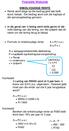 Finansiële Wiskunde ENKELVOUDIGE RENTE Rente word slegs op die bedrag geld wat belê word, betaal. Die bedrag word ook die kapitaal of die aanvangsbedrag genoem. In die geval van n lening word rente gevra
Finansiële Wiskunde ENKELVOUDIGE RENTE Rente word slegs op die bedrag geld wat belê word, betaal. Die bedrag word ook die kapitaal of die aanvangsbedrag genoem. In die geval van n lening word rente gevra
INVESTERING BELEID BELEID VAN DIE RAAD
 INVESTERING BELEID BELEID VAN DIE RAAD ONDERWERP: INVESTERING BELEID DOELWITTE VAN BELEID: Om Bestuur en werknemers van die Raad te help om konsekwente, effektiewe en doeltreffende investering beginsels
INVESTERING BELEID BELEID VAN DIE RAAD ONDERWERP: INVESTERING BELEID DOELWITTE VAN BELEID: Om Bestuur en werknemers van die Raad te help om konsekwente, effektiewe en doeltreffende investering beginsels
KAN N MIELIE MET N HAMBURGER KRAGTE MEET? DEUR DR PHILIP THEUNISSEN COMPUTUS BESTUURSBURO
 - 1 - KAN N MIELIE MET N HAMBURGER KRAGTE MEET? DEUR DR PHILIP THEUNISSEN COMPUTUS BESTUURSBURO Die Britse tydskrif, The Economist, het pas weer sy jongste Big Mac-indeks (Januarie 214) bekend gemaak.
- 1 - KAN N MIELIE MET N HAMBURGER KRAGTE MEET? DEUR DR PHILIP THEUNISSEN COMPUTUS BESTUURSBURO Die Britse tydskrif, The Economist, het pas weer sy jongste Big Mac-indeks (Januarie 214) bekend gemaak.
Les 11: Tegnologie in die sake-omgewing
 Les 11: Tegnologie in die sake-omgewing Aktiwiteit Groot handelsbanke soos Absa, Standard Bank en Nedbank bied verskeie nuwe dienste aan hulle kliënte. Kliënte hoef nie meer soos in die verlede die bank
Les 11: Tegnologie in die sake-omgewing Aktiwiteit Groot handelsbanke soos Absa, Standard Bank en Nedbank bied verskeie nuwe dienste aan hulle kliënte. Kliënte hoef nie meer soos in die verlede die bank
NASIONALE SENIOR SERTIFIKAAT REKENINGKUNDE GRAAD 12 NOVEMBER 2014 SPESIALE ANTWOORDEBOEK
 SENTRUMNOMMER EKSAMENNOMMER NASIONALE SENIOR SERTIFIKAAT REKENINGKUNDE GRAAD 12 NOVEMBER 201 SPESIALE ANTWOORDEBOEK VRAAG PUNTE PARAAF MOD. 1 2 3 5 6 TOTAAL Hierdie antwoordeboek bestaan uit 19 bladsye.
SENTRUMNOMMER EKSAMENNOMMER NASIONALE SENIOR SERTIFIKAAT REKENINGKUNDE GRAAD 12 NOVEMBER 201 SPESIALE ANTWOORDEBOEK VRAAG PUNTE PARAAF MOD. 1 2 3 5 6 TOTAAL Hierdie antwoordeboek bestaan uit 19 bladsye.
VERLIES VAN WINSTE (MASJINERIE BREEKSKADE)
 VERLIES VAN WINSTE (MASJINERIE BREEKSKADE) OMSKREWE GEBEURTENISSE n Ongeluk aan masjinerie gespesifiseer in Bylae II in gebruik deur die Versekerde op die perseel vir die doel van die besigheid en wat
VERLIES VAN WINSTE (MASJINERIE BREEKSKADE) OMSKREWE GEBEURTENISSE n Ongeluk aan masjinerie gespesifiseer in Bylae II in gebruik deur die Versekerde op die perseel vir die doel van die besigheid en wat
Les 14: Entrepreneurskap
 Les 14: Entrepreneurskap Aktiwiteit Beantwoord die volgende vrae deur die regte kolom te merk Altyd Gereeld Soms Nooit A Dryfkrag en motivering 1. Ek is nie seker wat ek van die lewe dink nie. 0 1 2 3
Les 14: Entrepreneurskap Aktiwiteit Beantwoord die volgende vrae deur die regte kolom te merk Altyd Gereeld Soms Nooit A Dryfkrag en motivering 1. Ek is nie seker wat ek van die lewe dink nie. 0 1 2 3
GAUTENGSE DEPARTEMENT VAN ONDERWYS PROVINSIALE EKSAMEN NOVEMBER 2016 GRAAD
 GAUTENGSE DEPARTEMENT VAN ONDERWYS PROVINSIALE EKSAMEN NOVEMBER 2016 GRAAD 11 REKENINGKUNDE MEMORANDUM VRAAG PUNTE 1 50 2 5 3 35 0 5 80 6 50 TOTAAL 300 1 bladsye 1 GAUTENGSE DEPARTEMENT VAN ONDERWYS PROVINSIALE
GAUTENGSE DEPARTEMENT VAN ONDERWYS PROVINSIALE EKSAMEN NOVEMBER 2016 GRAAD 11 REKENINGKUNDE MEMORANDUM VRAAG PUNTE 1 50 2 5 3 35 0 5 80 6 50 TOTAAL 300 1 bladsye 1 GAUTENGSE DEPARTEMENT VAN ONDERWYS PROVINSIALE
GAUTENGSE DEPARTEMENT VAN ONDERWYS PROVINSIALE EKSAMEN NOVEMBER 2016 GRAAD
 GAUTENGSE DEPARTEMENT VAN ONDERWYS PROVINSIALE EKSAMEN NOVEMBER 2016 GRAAD 10 REKENINGKUNDE MEMORANDUM 1 bladsye 1 GAUTENGSE DEPARTEMENT VAN ONDERWYS PROVINSIALE EKSAMEN REKENINGKUNDE MEMORANDUM Vraag
GAUTENGSE DEPARTEMENT VAN ONDERWYS PROVINSIALE EKSAMEN NOVEMBER 2016 GRAAD 10 REKENINGKUNDE MEMORANDUM 1 bladsye 1 GAUTENGSE DEPARTEMENT VAN ONDERWYS PROVINSIALE EKSAMEN REKENINGKUNDE MEMORANDUM Vraag
UNIVERSITEIT VAN DIE VRYSTAAT BELEID. Senior Direkteur: IKT-dienste UBK. Jaarliks
 UNIVERSITEIT VAN DIE VRYSTAAT BELEID Dokumentnommer IS 1007 Dokumentnaam Dokumenttipe Koördinerende UBK-lid Kontak Status Goedgekeur deur Beleid oor Aanvaarbare Gebruik van Rekenaarhulpbronne Ondernemingsbeleid
UNIVERSITEIT VAN DIE VRYSTAAT BELEID Dokumentnommer IS 1007 Dokumentnaam Dokumenttipe Koördinerende UBK-lid Kontak Status Goedgekeur deur Beleid oor Aanvaarbare Gebruik van Rekenaarhulpbronne Ondernemingsbeleid
Studente ITSI. Handleiding.
 ITSI Studente Handleiding www.it.si Inhoud ITSI Proses 3 ITSI Inleiding 4 Leer miebooks ken 5 Hoe om miebooks af te laai 6 Hoe om e-boeke af te laai 7 Werk in n boek 8 Blaai in jou e-boek 8 Lig belangrike
ITSI Studente Handleiding www.it.si Inhoud ITSI Proses 3 ITSI Inleiding 4 Leer miebooks ken 5 Hoe om miebooks af te laai 6 Hoe om e-boeke af te laai 7 Werk in n boek 8 Blaai in jou e-boek 8 Lig belangrike
INHOUDSOPGAWE. HOOFSTUK 1: Boekhouding van publieke maatskappye bl HOOFSTUK 2: Hersiening om vordering te bepaal bl.
 INHOUDSOPGAWE TEMA BLADSY NR. HOOFSTUK 1: Boekhouding van publieke maatskappye bl. 8-99 HOOFSTUK 2: Hersiening om vordering te bepaal bl. 100-118 HOOFSTUK 3: Ontleding en vertolking van bankversoeningstate
INHOUDSOPGAWE TEMA BLADSY NR. HOOFSTUK 1: Boekhouding van publieke maatskappye bl. 8-99 HOOFSTUK 2: Hersiening om vordering te bepaal bl. 100-118 HOOFSTUK 3: Ontleding en vertolking van bankversoeningstate
VERLIES VAN WINSTE (MASJINERIE BREEKSKADE)
 VERLIES VAN WINSTE (MASJINERIE BREEKSKADE) OMSKREWE GEBEURTENISSE 'n Ongeluk aan masjinerie gespesifiseer in Bylae II in gebruik deur die Versekerde op die perseel vir die doel van die besigheid en wat
VERLIES VAN WINSTE (MASJINERIE BREEKSKADE) OMSKREWE GEBEURTENISSE 'n Ongeluk aan masjinerie gespesifiseer in Bylae II in gebruik deur die Versekerde op die perseel vir die doel van die besigheid en wat
STUDIEBRIEF 201 VIR FAC1502 OPLOSSING WERKOPDRAG 01/1/2011 (EERSTE SEMESTER)
 FAC1502/201/1/2011 SKOOL VI EKENINGKUNDIGE WETENSKAPPE DEPATEMENT FINANSIËLE EKENINGKUNDE EKENINGKUNDE KUSUS FAC1502 STUDIEBIEF 201 VI FAC1502 OPLOSSING WEKOPDAG 01/1/2011 (EESTE SEMESTE) Geagte Student
FAC1502/201/1/2011 SKOOL VI EKENINGKUNDIGE WETENSKAPPE DEPATEMENT FINANSIËLE EKENINGKUNDE EKENINGKUNDE KUSUS FAC1502 STUDIEBIEF 201 VI FAC1502 OPLOSSING WEKOPDAG 01/1/2011 (EESTE SEMESTE) Geagte Student
NASIONALE SENIOR SERTIFIKAAT REKENINGKUNDE GRAAD 12 FEBRUARIE/MAART 2011 SPESIALE ANTWOORDEBOEK
 SENTRUMNOMMER EKSAMENNOMMER NASIONALE SENIOR SERTIFIKAAT REKENINGKUNDE GRAAD 12 FEBRUARIE/MAART 2011 SPESIALE ANTWOORDEBOEK VRAAG PUNTE PARAAF MOD. 1 2 3 4 5 TOTAAL Hierdie antwoordeboek bestaan uit 1
SENTRUMNOMMER EKSAMENNOMMER NASIONALE SENIOR SERTIFIKAAT REKENINGKUNDE GRAAD 12 FEBRUARIE/MAART 2011 SPESIALE ANTWOORDEBOEK VRAAG PUNTE PARAAF MOD. 1 2 3 4 5 TOTAAL Hierdie antwoordeboek bestaan uit 1
NASIONALE SENIOR SERTIFIKAAT GRAAD 11
 NASIONALE SENIOR SERTIFIKAAT GRAAD 11 WISKUNDE V1 NOVEMBER 016 PUNTE: 150 TYD: 3 uur Hierdie vraestel bestaan uit 9 bladsye. Wiskunde/V1 DBE/November 016 INSTRUKSIES EN INLIGTING Lees die volgende instruksies
NASIONALE SENIOR SERTIFIKAAT GRAAD 11 WISKUNDE V1 NOVEMBER 016 PUNTE: 150 TYD: 3 uur Hierdie vraestel bestaan uit 9 bladsye. Wiskunde/V1 DBE/November 016 INSTRUKSIES EN INLIGTING Lees die volgende instruksies
GAUTENGSE DEPARTEMENT VAN ONDERWYS PROVINSIALE EKSAMEN NOVEMBER 2016 GRAAD: 11 REKENINGKUNDE ANTWOORDBOEK
 GAUTENGSE DEPARTEMENT VAN ONDERWYS PROVINSIALE EKSAMEN NOVEMBER 2016 GRAAD 11 REKENINGKUNDE ANTWOORDBOEK NAAM: GRAAD: 11 VRAAG PUNTE KANDIDAAT SE PUNTE 1 50 2 5 3 35 0 5 80 6 50 TOTAAL 300 15 bladsye 2
GAUTENGSE DEPARTEMENT VAN ONDERWYS PROVINSIALE EKSAMEN NOVEMBER 2016 GRAAD 11 REKENINGKUNDE ANTWOORDBOEK NAAM: GRAAD: 11 VRAAG PUNTE KANDIDAAT SE PUNTE 1 50 2 5 3 35 0 5 80 6 50 TOTAAL 300 15 bladsye 2
UNIVERSITEIT VAN DIE VRYSTAAT BELEID. Ondernemingsbeleid. Senior Direkteur: IKT-dienste UBK. Jaarliks
 UNIVERSITEIT VAN DIE VRYSTAAT BELEID Dokumentnommer IS 1003 Dokumentnaam Dokumenttipe Koördinerende UBK-lid Kontak Status Goedgekeur deur Beleid oor die Lisensiëring en Bewaring van Sagteware Ondernemingsbeleid
UNIVERSITEIT VAN DIE VRYSTAAT BELEID Dokumentnommer IS 1003 Dokumentnaam Dokumenttipe Koördinerende UBK-lid Kontak Status Goedgekeur deur Beleid oor die Lisensiëring en Bewaring van Sagteware Ondernemingsbeleid
SONDAGSKOOL LES: Die hemel is n gratis geskenk
 SONDAGSKOOL LES: Die hemel is n gratis geskenk Doel van les: Voordat ons kan leer van ons nuwe identiteit in Christus, moet ons eers stil staan by wat Christus vir ons kom doen het. Vandag gaan ons gesels
SONDAGSKOOL LES: Die hemel is n gratis geskenk Doel van les: Voordat ons kan leer van ons nuwe identiteit in Christus, moet ons eers stil staan by wat Christus vir ons kom doen het. Vandag gaan ons gesels
KONTANT BESTUUR BELEID
 KONTANT BESTUUR BELEID RAADSBELEID ONDERWERP: KONTANT BESTUUR BELEID DOELWITTE VAN BELEID: Om die kontant bronne van die Raad te beveilig en die effektiewe, doeltreffende, ekonomiese gebruik daarvan te
KONTANT BESTUUR BELEID RAADSBELEID ONDERWERP: KONTANT BESTUUR BELEID DOELWITTE VAN BELEID: Om die kontant bronne van die Raad te beveilig en die effektiewe, doeltreffende, ekonomiese gebruik daarvan te
BELEID TEN OPSIGTE VAN OOV UITGAWES
 LAERSKOOL DE TYGER BELEID TEN OPSIGTE VAN OOV UITGAWES INHOUD 1. Omvang van die beleid 2. Begroting vir uitgawes 3. Goedkeuring van uitgawes 4. Reëls rondom spesifieke uitgawes 5. Oorgangsmaatreëls 6.
LAERSKOOL DE TYGER BELEID TEN OPSIGTE VAN OOV UITGAWES INHOUD 1. Omvang van die beleid 2. Begroting vir uitgawes 3. Goedkeuring van uitgawes 4. Reëls rondom spesifieke uitgawes 5. Oorgangsmaatreëls 6.
HOËRSKOOL WONDERBOOM FINANSIËLE BELEID
 HOËRSKOOL WONDERBOOM FINANSIËLE BELEID 1. Doelstellings In terme van afdelings 37 44 van die Suid-Afrikaanse Skole Wet 84 van 1996 is die verantwoordelikheid van die Bestuursliggaam die volgende: a) Invordering
HOËRSKOOL WONDERBOOM FINANSIËLE BELEID 1. Doelstellings In terme van afdelings 37 44 van die Suid-Afrikaanse Skole Wet 84 van 1996 is die verantwoordelikheid van die Bestuursliggaam die volgende: a) Invordering
ISEBE LEMFUNDO LEMPUMA KOLONI EASTERN CAPE EDUCATION DEPARTMENT OOS-KAAP ONDERWYSDEPARTEMENT
 MATH ISEBE LEMFUNDO LEMPUMA KOLONI EASTERN CAPE EDUCATION DEPARTMENT OOS-KAAP ONDERWYSDEPARTEMENT IIMVIWO ZEBANGA LESHUMI ELINANYE GRADE 11 EXAMINATIONS GRAAD 11-EKSAMEN NOVEMBER 2008 WISKUNDE EERSTE VRAESTEL
MATH ISEBE LEMFUNDO LEMPUMA KOLONI EASTERN CAPE EDUCATION DEPARTMENT OOS-KAAP ONDERWYSDEPARTEMENT IIMVIWO ZEBANGA LESHUMI ELINANYE GRADE 11 EXAMINATIONS GRAAD 11-EKSAMEN NOVEMBER 2008 WISKUNDE EERSTE VRAESTEL
Vergelyking van 'n reguitlyn vanuit 'n grafiek *
 OpenStax-CNX module: m31468 1 Vergelyking van 'n reguitlyn vanuit 'n grafiek * Siyavula Uploaders This work is produced by OpenStax-CNX and licensed under the Creative Commons Attribution License 3.0 1
OpenStax-CNX module: m31468 1 Vergelyking van 'n reguitlyn vanuit 'n grafiek * Siyavula Uploaders This work is produced by OpenStax-CNX and licensed under the Creative Commons Attribution License 3.0 1
NASIONALE SENIOR SERTIFIKAAT REKENINGKUNDE GRAAD 12 FEBRUARIE/MAART 2015 SPESIALE ANTWOORDEBOEK
 SENTRUMNOMMER EKSAMENNOMMER NASIONALE SENIOR SERTIFIKAAT REKENINGKUNDE GRAAD 1 FEBRUARIE/MAART 015 SPESIALE ANTWOORDEBOEK VRAAG PUNTE PARAAF MOD. 1 5 6 TOTAAL Hierdie antwoordeboek bestaan uit 17 bladsye.
SENTRUMNOMMER EKSAMENNOMMER NASIONALE SENIOR SERTIFIKAAT REKENINGKUNDE GRAAD 1 FEBRUARIE/MAART 015 SPESIALE ANTWOORDEBOEK VRAAG PUNTE PARAAF MOD. 1 5 6 TOTAAL Hierdie antwoordeboek bestaan uit 17 bladsye.
AFRIKAANSE HOËR SEUNSKOOL VAK: Rekeningkunde Graad 12 DATUM: 4 Augustus 2016 NAAM EN VAN : SLEUTEL:
 AFRIKAANSE HOËR SEUNSKOOL VAK: Rekeningkunde Graad 12 DATUM: 4 Augustus 2016 TYD: 60 minute TOTAAL: 100 punte NAAM EN VAN : SLEUTEL: ONDERWYSERS: Me M. De Vos Mnr P. Joynt VRAAG 1 PRODUKSIEKOSTESTAAT,
AFRIKAANSE HOËR SEUNSKOOL VAK: Rekeningkunde Graad 12 DATUM: 4 Augustus 2016 TYD: 60 minute TOTAAL: 100 punte NAAM EN VAN : SLEUTEL: ONDERWYSERS: Me M. De Vos Mnr P. Joynt VRAAG 1 PRODUKSIEKOSTESTAAT,
Gids vir Byvoordele eise
 Gids vir Byvoordele eise Om u te help eis In hierdie moeilike tyd wil ons dit vir u so maklik as moontlik maak om te eis. Die doel van hierdie dokument is om u deur die proses van ʼn eis vir enige van die
Gids vir Byvoordele eise Om u te help eis In hierdie moeilike tyd wil ons dit vir u so maklik as moontlik maak om te eis. Die doel van hierdie dokument is om u deur die proses van ʼn eis vir enige van die
Rekeningkune November Eksamen Graad 10 MEMORANDUM. Eienaars- No.
 MEMORANDUM VRAAG 1 REKENINGKUNDIGE VERGELYKING [95 punte; 30 minute] Hulpjoernaal Algemene Grootboek Hulpgrootboek Eienaars- No. Rekeningk Debiet Rekening Krediet Debiet Krediet Bate ekwiteit Las Vb. KOJ
MEMORANDUM VRAAG 1 REKENINGKUNDIGE VERGELYKING [95 punte; 30 minute] Hulpjoernaal Algemene Grootboek Hulpgrootboek Eienaars- No. Rekeningk Debiet Rekening Krediet Debiet Krediet Bate ekwiteit Las Vb. KOJ
2. Voorlopige kolomtotale van die Kontantjoernale op 30 September 2018:
 Vraag 1 (Bankversoening; 25 punte, 15 minute) 1.1 Waarom is dit nodig om elke maand n Bankversoeningstaat op te stel? (4) 1.2 n Tjek gedateer vir 15 Desember 2018 word op 10 November 2018 ontvang. Op watter
Vraag 1 (Bankversoening; 25 punte, 15 minute) 1.1 Waarom is dit nodig om elke maand n Bankversoeningstaat op te stel? (4) 1.2 n Tjek gedateer vir 15 Desember 2018 word op 10 November 2018 ontvang. Op watter
"ESLOTE $EBITEURE $EBITEURE $EBITEURE KREDITEURE /NTLEDING BANKVERSOENING )NLEIDING "ELASTING VOORRAADSTELSEL OP )TEMS WAARDE
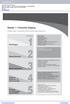 1 EENHEID 2 In hierdie eenheid word die volgende behandel: Finansiële state Inkomstestaat en Balansstaat Die Kontantvloeistaat word in die volgende eenheid behandel. ontleed en vertolk dit. wanneer die
1 EENHEID 2 In hierdie eenheid word die volgende behandel: Finansiële state Inkomstestaat en Balansstaat Die Kontantvloeistaat word in die volgende eenheid behandel. ontleed en vertolk dit. wanneer die
Inleiding Tot Die Jagluiperd
 Les Plan Een Inleiding Tot Die Jagluiperd KRITIEKE UITKOMSTE KU #1: KU #2: KU #3: Identifiseer en los probleme op en maak besluite deur van kritieke en vindingryke denke gebruik te maak. Werk effektief
Les Plan Een Inleiding Tot Die Jagluiperd KRITIEKE UITKOMSTE KU #1: KU #2: KU #3: Identifiseer en los probleme op en maak besluite deur van kritieke en vindingryke denke gebruik te maak. Werk effektief
GRAAD 12 REKENINGKUNDE MODEL 2008 NAAM VAN LEERDER: ANTWOORDEBOEK
 Rekeningkunde 1 DoE/Model 2008 GRAAD 12 REKENINGKUNDE MODEL 2008 NAAM VAN LEERDER: ANTWOORDEBOEK VRAAG MAKS. DEELPUNTE FINALE PUNTE 1 25 2 30 3 70 70 5 75 6 30 300 Hierdie antwoordeboek bestaan uit 20
Rekeningkunde 1 DoE/Model 2008 GRAAD 12 REKENINGKUNDE MODEL 2008 NAAM VAN LEERDER: ANTWOORDEBOEK VRAAG MAKS. DEELPUNTE FINALE PUNTE 1 25 2 30 3 70 70 5 75 6 30 300 Hierdie antwoordeboek bestaan uit 20
GRAAD: 4 VAK: LEWENSVAARDIGHEDE SKEPPENDE KUNSTE KWARTAAL VIER FORMELE ASSESSERINGSTAAK (FAT) 4
 GRAAD: 4 VAK: LEWENSVAARDIGHEDE SKEPPENDE KUNSTE KWARTAAL VIER FORMELE ASSESSERINGSTAAK (FAT) 4 Naam: Klas: Datum: Skool: Onderwyser: FAT Aktiwiteit/Vorm Leerder se punte Leerder se % 4 Visuele Kunste:
GRAAD: 4 VAK: LEWENSVAARDIGHEDE SKEPPENDE KUNSTE KWARTAAL VIER FORMELE ASSESSERINGSTAAK (FAT) 4 Naam: Klas: Datum: Skool: Onderwyser: FAT Aktiwiteit/Vorm Leerder se punte Leerder se % 4 Visuele Kunste:
Wiskunde. Graad 12 Vraestel 1. Tyd: 3 uur. Totaal: 150
 - 1 - CAMI Education (PTY) Ltd Reg. No. 1996/01609/0 CAMI House Fir Drive, North Cliff Posbus 160 CRESTA, 118 TEL: + (11) 46-00 Faks: 086 601 4400 Web: www.camiweb.com e-pos: info@camiweb.com Wiskunde
- 1 - CAMI Education (PTY) Ltd Reg. No. 1996/01609/0 CAMI House Fir Drive, North Cliff Posbus 160 CRESTA, 118 TEL: + (11) 46-00 Faks: 086 601 4400 Web: www.camiweb.com e-pos: info@camiweb.com Wiskunde
EIS OM VERGOEDING INGEVOLGE DIE WET OP MINERAAL- EN PETROLEUM-HULPBRONONTWIKKELING
 EIS OM VERGOEDING INGEVOLGE DIE WET OP MINERAAL- EN PETROLEUM-HULPBRONONTWIKKELING INLEIDING 1. Die doel van hierdie dokument is om riglyne te verskaf aan mineraalreghouers wat die wettige houers van 'n
EIS OM VERGOEDING INGEVOLGE DIE WET OP MINERAAL- EN PETROLEUM-HULPBRONONTWIKKELING INLEIDING 1. Die doel van hierdie dokument is om riglyne te verskaf aan mineraalreghouers wat die wettige houers van 'n
FAKTURERING. Alle inkomstes binne die US wat teen ʼn kostepunt ontvang (uitgesluit inkomstes teen R-kostepunte ten opsigte van kursusse) word moet:
 FAKTURERING Alle inkomstes binne die US wat teen ʼn kostepunt ontvang (uitgesluit inkomstes teen R-kostepunte ten opsigte van kursusse) word moet: GEFAKTUREER word, of BINNE DIE KONTANTONTVANGSTEBELEID
FAKTURERING Alle inkomstes binne die US wat teen ʼn kostepunt ontvang (uitgesluit inkomstes teen R-kostepunte ten opsigte van kursusse) word moet: GEFAKTUREER word, of BINNE DIE KONTANTONTVANGSTEBELEID
Afdeling A: Ekonomiese stelsels
 Ekonomiese- en Bestuurswetenskappe Vraestel 13 Graad 8 Totaal: 65 Ekonomiese stelsels Ekonomiese probleme Invoere/Uitvoere Afdeling A: Ekonomiese stelsels 1. Wat is 'n ekonomiese stelsel? (4) 2. Verduidelik
Ekonomiese- en Bestuurswetenskappe Vraestel 13 Graad 8 Totaal: 65 Ekonomiese stelsels Ekonomiese probleme Invoere/Uitvoere Afdeling A: Ekonomiese stelsels 1. Wat is 'n ekonomiese stelsel? (4) 2. Verduidelik
GAUTENGSE DEPARTEMENT VAN ONDERWYS PROVINSIALE EKSAMEN GRAAD 10 REKENINGKUNDE
 GAUTENGSE DEPARTEMENT VAN ONDERWYS PROVINSIALE EKSAMEN 2015 GRAAD 10 REKENINGKUNDE PUNTE: 300 TYD: 3 uur 13 bladsye REKENINGKUNDE 2 GAUTENGSE DEPARTEMENT VAN ONDERWYS PROVINSIALE EKSAMEN REKENINGKUNDE
GAUTENGSE DEPARTEMENT VAN ONDERWYS PROVINSIALE EKSAMEN 2015 GRAAD 10 REKENINGKUNDE PUNTE: 300 TYD: 3 uur 13 bladsye REKENINGKUNDE 2 GAUTENGSE DEPARTEMENT VAN ONDERWYS PROVINSIALE EKSAMEN REKENINGKUNDE
GRAAD 3 GESYFERDHEID VOORBEELDITEMS (AFRIKAANS) ONDERWYSERSGIDS
 2011 GRAAD 3 GESYFERDHEID VOORBEELDITEMS (AFRIKAANS) ONDERWYSERSGIDS INSTRUKSIES AAN ONDERWYSERS 1. Daar is makliker en moeiliker items. 2. Die voorbeelditems is so saamgestel dat leerders hulself kan
2011 GRAAD 3 GESYFERDHEID VOORBEELDITEMS (AFRIKAANS) ONDERWYSERSGIDS INSTRUKSIES AAN ONDERWYSERS 1. Daar is makliker en moeiliker items. 2. Die voorbeelditems is so saamgestel dat leerders hulself kan
GRAAD 9 NOVEMBER 2012 EKONOMIESE- EN BESTUURSWETENSKAPPE MEMORANDUM
 Province of the EASTERN CAPE EDUCATION SENIOR FASE GRAAD 9 NOVEMBER 2012 EKONOMIESE- EN BESTUURSWETENSKAPPE MEMORANDUM PUNTE: 100 Hierdie memorandum bestaan uit 6 bladsye. 2 EKONOMIESE- EN BESTUURSWETENSKAPPE
Province of the EASTERN CAPE EDUCATION SENIOR FASE GRAAD 9 NOVEMBER 2012 EKONOMIESE- EN BESTUURSWETENSKAPPE MEMORANDUM PUNTE: 100 Hierdie memorandum bestaan uit 6 bladsye. 2 EKONOMIESE- EN BESTUURSWETENSKAPPE
